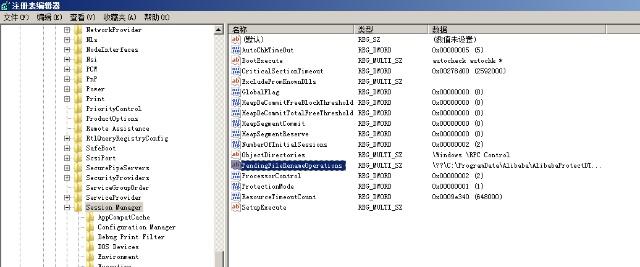sql2000全名sql server 2000,是一款功能强大的数据库管理工具,sql2000个人版数据库较之前版本,功能更加完善卓越,不仅集成INTERNET,增强了搜索服务、查询、安全等功能,优化了数据库引擎,使其可伸缩性、可用性更加凸显,如:索引视图、大型内存支持等,并且让此版本数据库更易于安装、部署和使用,用户可轻松实现管理。

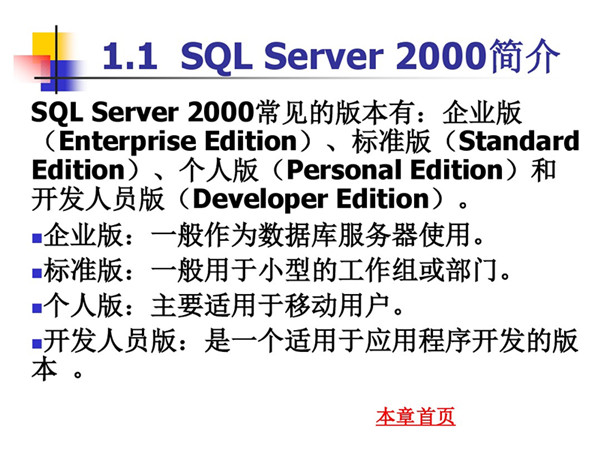
2、Transact-SQL 语法元素描述 Transact-SQL 语句中使用的主要语法元素。
3、访问和更改数据基础知识描述 SQL Server 应用程序必须解决的、不是任何 Transact-SQL 语句所特有的基本问题:选择数据库使用 Transact-SQL 批处理和脚本使用变量和参数控制逻辑流程理解权限。
4、查询基础知识描述生成 Transact-SQL 语句的基本过程。描述 SELECT、INSERT、DELETE 和 UPDATE 语句中使用的主要子句:选择列表、FROM 子句、WHERE 子句、ORDER BY 子句、JOIN 子句。
5、高级查询概念描述一些高级概念,例如:使用聚合函数、使用 GROUP BY 和 UNION、分区视图、子查询、汇总数据、错误处理、Transact-SQL 提示修改数据描述插入新行、更新或删除现有行的方法。
6、游标描述 SELECT 语句如何始终返回行集,而应用程序有时需要逐行处理结果集。游标支持每次处理结果集中的一行或一个行块。
7、锁定描述 SQL Server 如何防止多个用户同时修改相同的数据。
8、分布式查询描述如何对引用不同 SQL Server 示例上的数据、甚至是引用非 SQL Server OLE DB 或 ODBC 数据源中的数据的 Transact-SQL 语句进行编码。
9、全文检索描述如何使用比 SQL-92 中支持的功能强大的文本检索功能,以及如何在文本检索中包括数据库的外部文件。
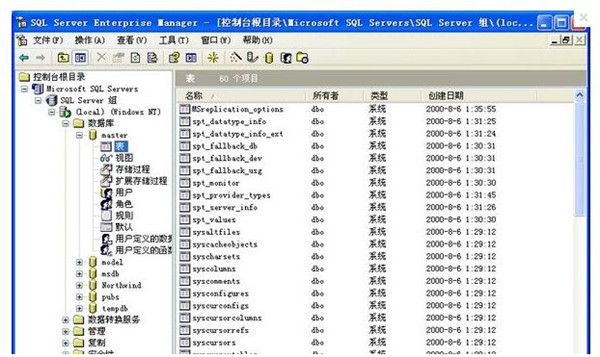
SQL Server 2000 数据库引擎提供完整的XML 支持。它还具有构成最大的Web 站点的数据存储组件所需的可伸缩性、可用性和安全功能。SQL Server 2000 程序设计模型与 Windows DNA 构架集成,用以开发 Web 应用程序,并且SQL Server 2000 支持 English Query 和 Microsoft 搜索服务等功能,在Web 应用程序中包含了用户友好的查询和强大的搜索功能。
2、可伸缩性和可用性
同一个数据库引擎可以在不同的平台上使用,从运行 Microsoft Windows? 98 的便携式电脑,到运行 Microsoft Windows 2000 数据中心版的大型多处理器服务器。SQL Server 2000 企业版支持联合服务器、索引视图和大型内存支持等功能,使其得以升级到最大 Web 站点所需的性能级别。
3、企业级数据库功能
SQL Server 2000 关系数据库引擎支持当今苛刻的数据处理环境所需的功能。数据库引擎充分保护数据完整性,同时将管理上千个并发修改数据库的用户的开销减到最小。SQL Server 2000 分布式查询使您得以引用来自不同数据源的数据,同时分布式事务支持充分保护任何分布式数据更新的完整性。可将一组数据复制到多个移动的脱接用户,使这些用户自主地工作,然后将他们所做的修改合并回发布服务器。
4、易于安装部署和使用
SQL Server 2000 中包括一系列管理和开发工具,这些工具可改进在多个站点上安装、部署、管理和使用 SQL Server 的过程。SQL Server 2000 还支持基于标准的、与 Windows DNA 集成的程序设计模型,使 SQL Server 数据库和数据仓库的使用成为生成强大的可伸缩系统的无缝部分。这些功能使您得以快速交付 SQL Server 应用程序,使客户只需最少的安装和管理开销即可实现这些应用程序。
5、数据仓库
SQL Server 2000 中包括析取和分析汇总数据以进行联机分析处理 (OLAP) 的工具。SQL Server 中还包括一些工具,可用来直观地设计数据库并通过 English Query 来分析数据。
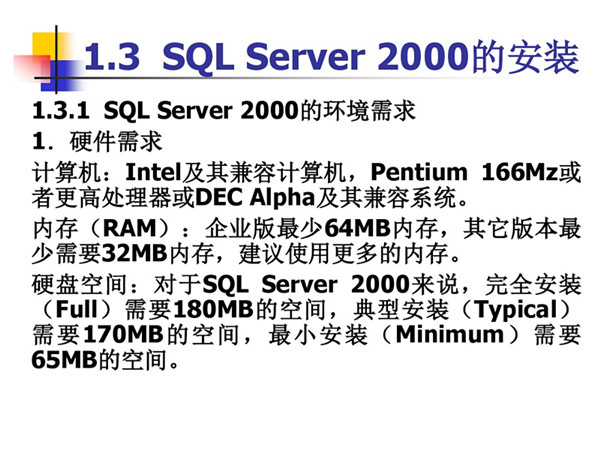
1、解压安装文件夹,打开autorun.exe。
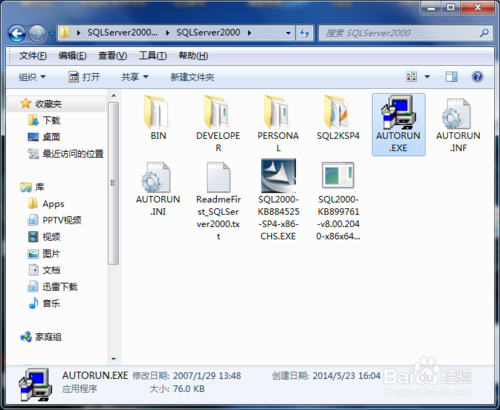
2、选择第一个个人版。
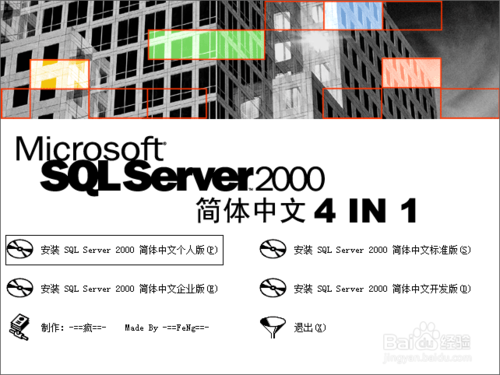
3、选择第一个安装组件。
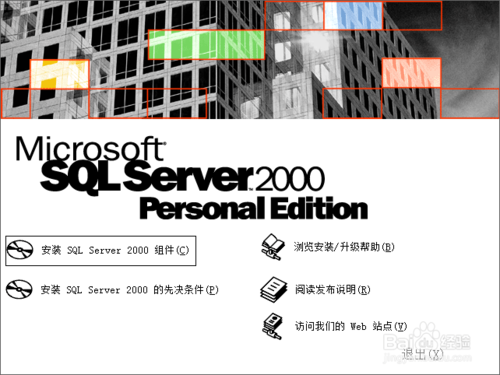
4、选择第一个“安装数据库服务器”。
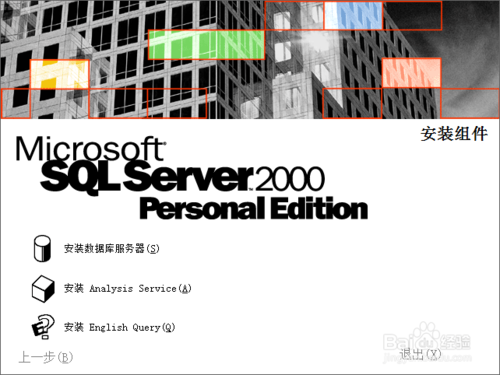
5、出现警告,运行程序。
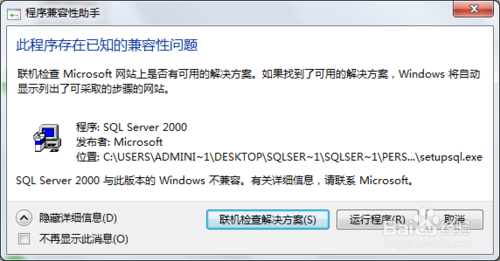
6、点击下一步开始安装。
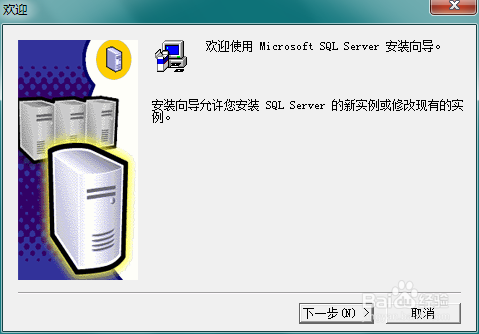
7、创建新的实例。
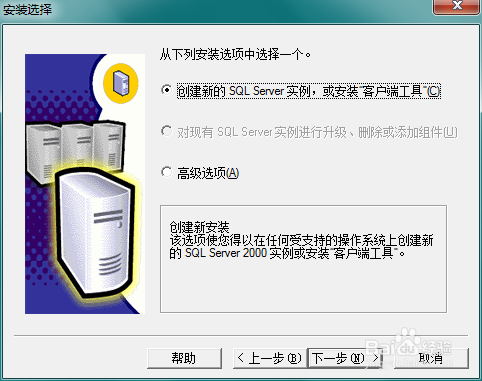
8、选择安装路径。
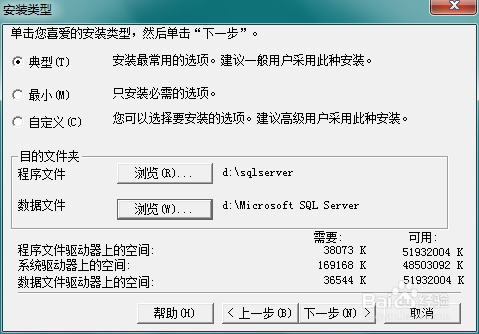
9、使用本地账户。
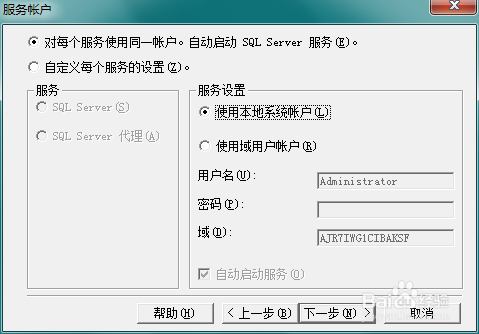
10、windows身份验证。
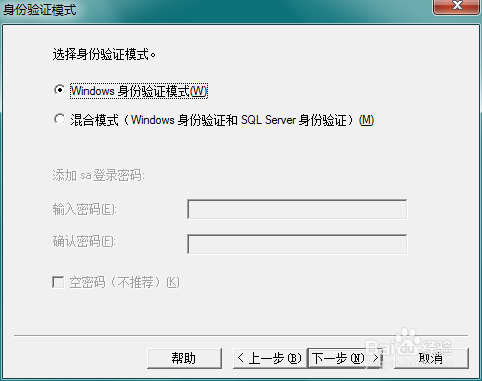
11、继续下一步安装,直到安装完毕。
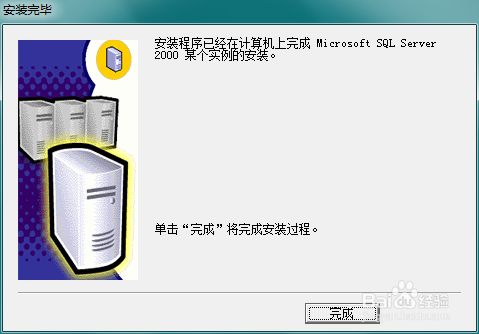
12、随后继续安装补丁,打开安装包下的如下文件。
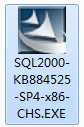
13、安装到刚才sql server的安装目录下。
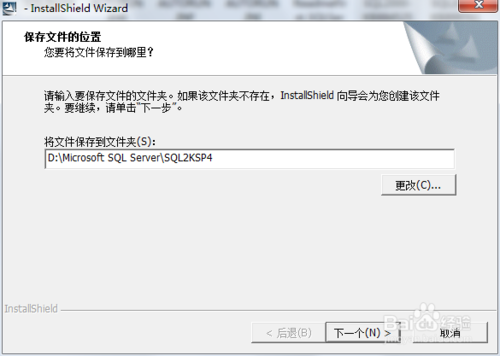
14、安装完毕,打开该目录,打开setup.bat。

15、运行程序。
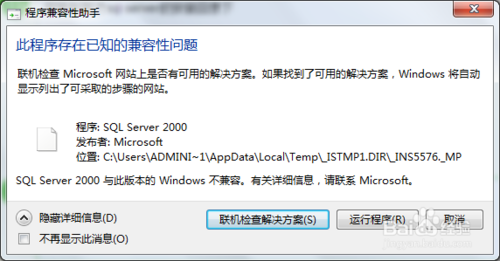
16、一直默认下一步安装。
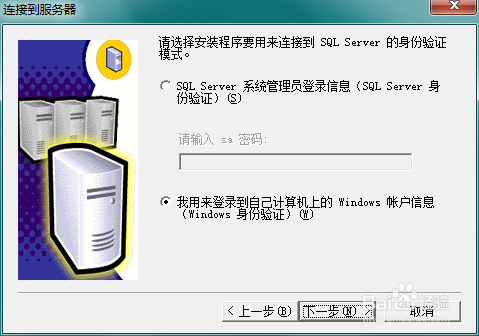
17、保留密码为空。
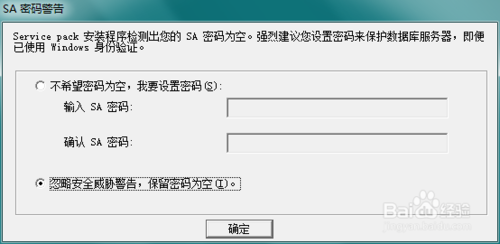
18、勾选最后一个选项即可,继续安装。
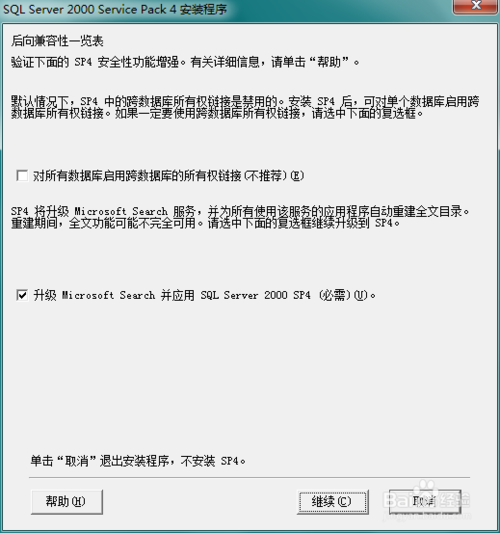
19、安装完毕!可以正常使用了。
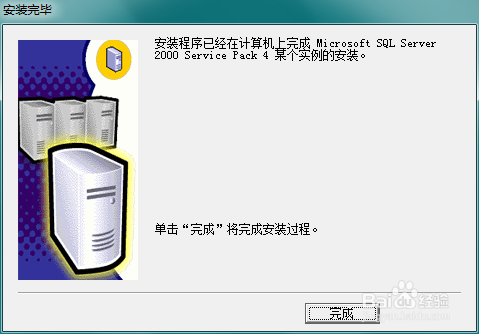
1、首先,找到电脑右下角的Windows开始按钮,找到控制面板——卸载程序。
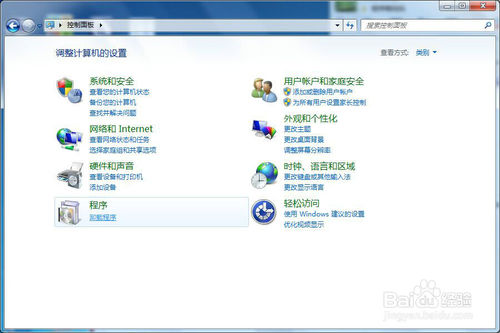
2、点开之后会弹出来一个对话框,找到server 2000的安装程序,并点击后面的卸载按钮。
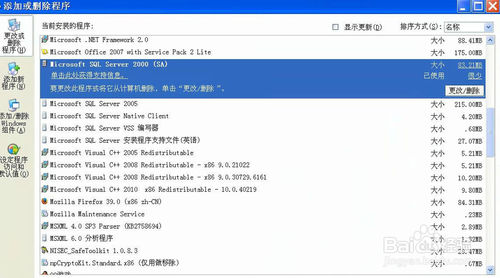
3、卸载完成之后,只是电脑上面的安装程序不存在了,但是在硬盘里面还有一些废弃的文件,如何做下一步的删除呢。找到电脑的C盘——Program Files——Microsoft SQL Server,然后把这个文件删除掉。
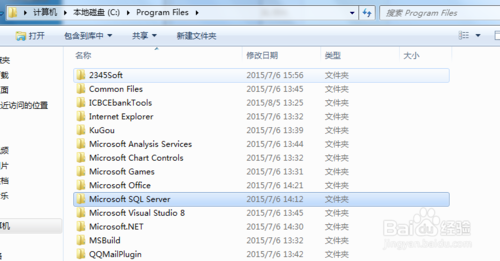
4、删除这个之后,再点击电脑的Windows开始按钮,找到“运行”或者一个空白框,输入regedit,然后按一下回车键。
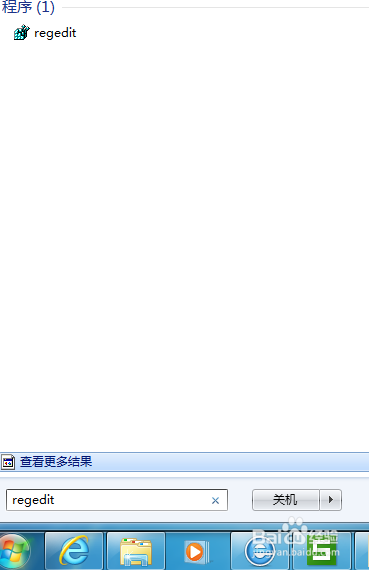
5、在弹出来的对话框下面,HKEY_LOCAL_MACHINE——SOFTWARE——Microsoft——Microsoft SQL Server。然后删除这个文件即可。
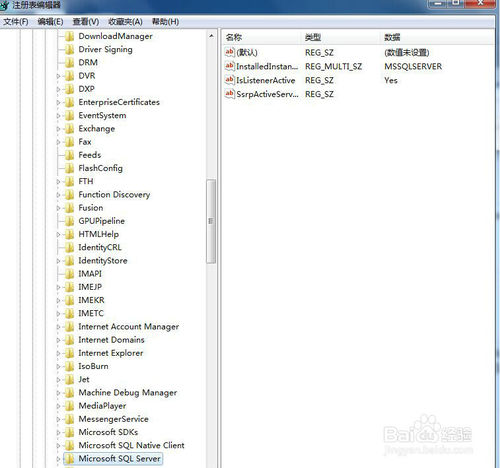
6、最后要删除server 2000安装路径下的实体文件,一般在C盘—— Program File——Microsoft SQL Server。
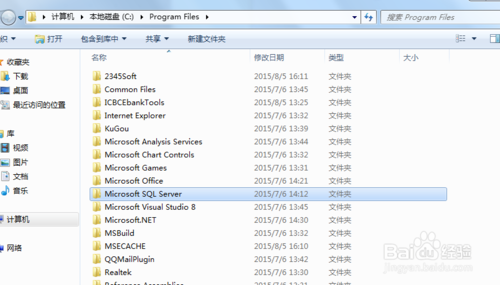
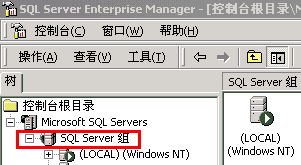
2、点SQLserver组右键,选择新建SQLserver注册,如下图:
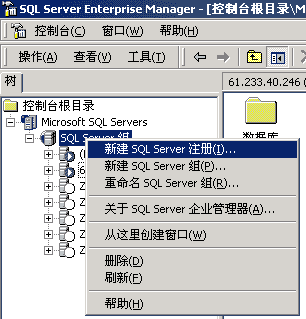
3、弹出SQLserver注册向导,点下一步,如下图:
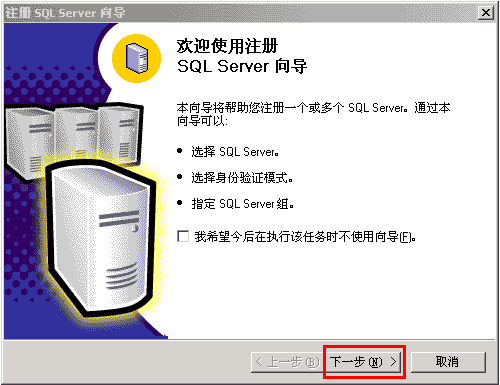
4、可用的服务器填写,您订单中的服务器IP地址,然后点添加,如下图:
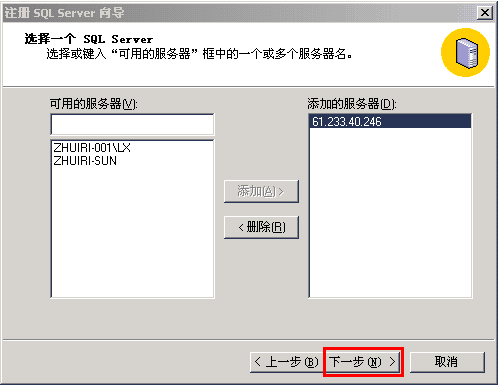
5、您添加的服务器IP即可增加到右侧,然后点下一步,如下图:
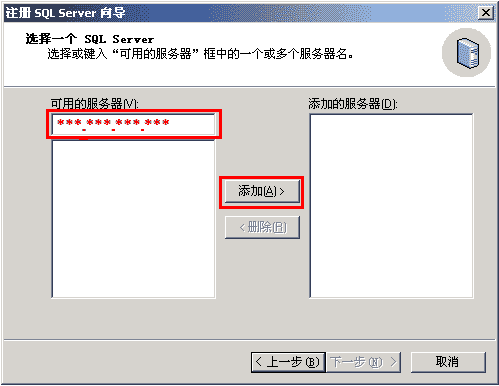
6、按下图选择连接使用方式,点下一步。
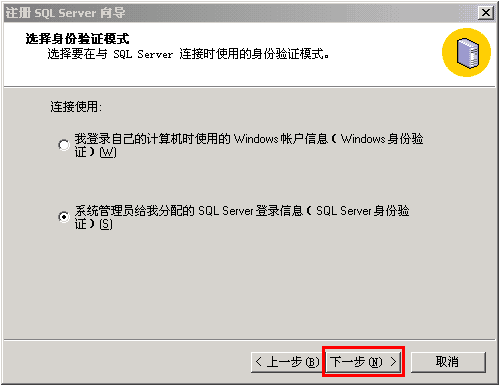
7、按下图所示,按您的订单中显示的SQL用户名和密码,分别填写后,点下一步。
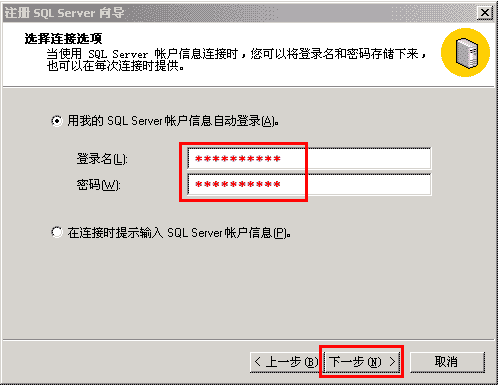
8、完成SQLserver注册,点击完成,如下图:
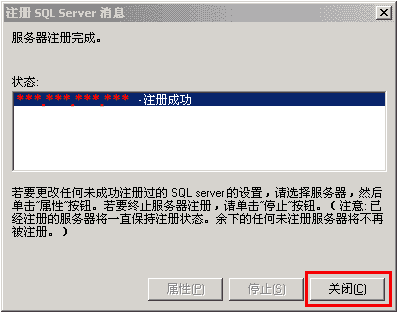
9、显示注册成功。(如果总是提示失败,请检查您的局域网是否开放了1433端口,同时检查您的SQL链接超时时间,SQL默认超时时间为4秒,建议改成60秒---在SQLserver企业管理器=>工具=>选项=>高级。)
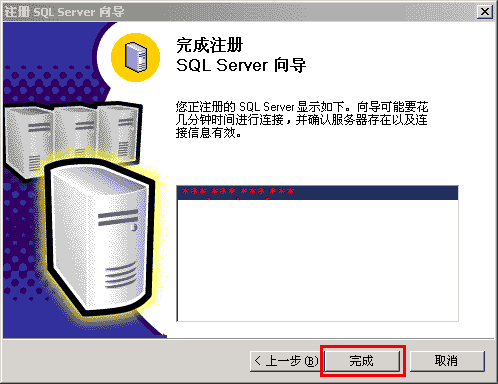
10、完成SQLserver注册后,在左侧列表中即可看到我们的远程服务器,如下图:
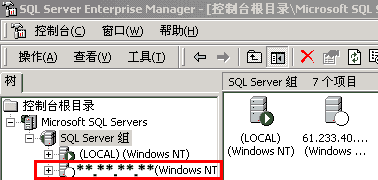
11、点击我们的远程服务器,展开,再展开数据库,显示出服务器上的数据库列表,请找到您的订单中显示的数据库名称,点击展开,如下图:
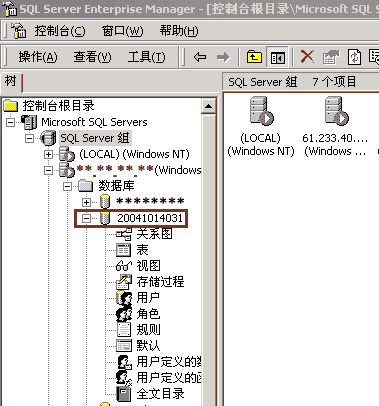
12、在表上点击右键,选择所有任务,选择导入数据,如下图所示:
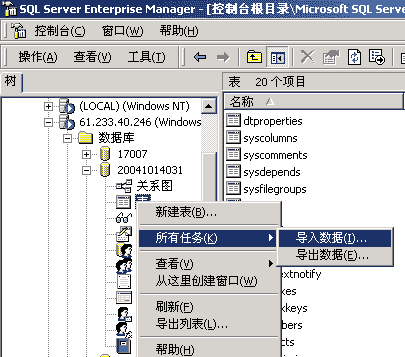
13、弹出数据导入向导,如下图:

14、选择您原来存放数据库的服务器及登陆方法,如下图所示:

15、选择目的,即为本公司的远程服务器,一般下图的内容不用修改。
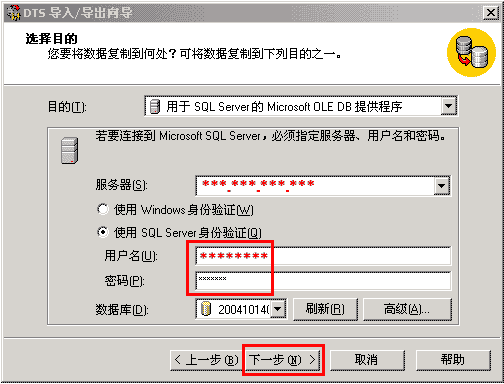
16、点下一步后,按下图选择,再点下一步。
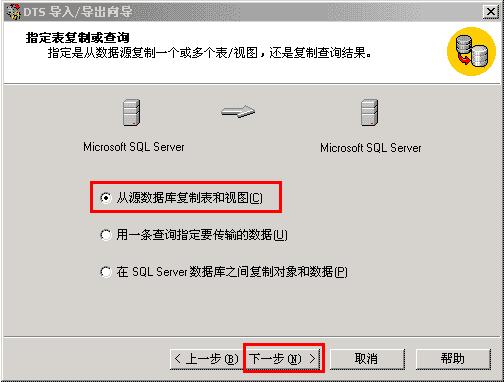
17、选择您想要导入的表、视图等数据内容,如下图所示:
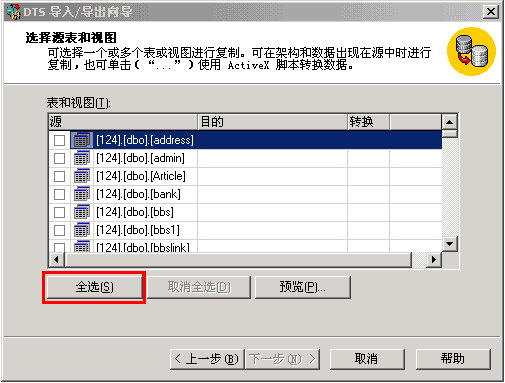
18、可以点击全选,也可以手动选择。
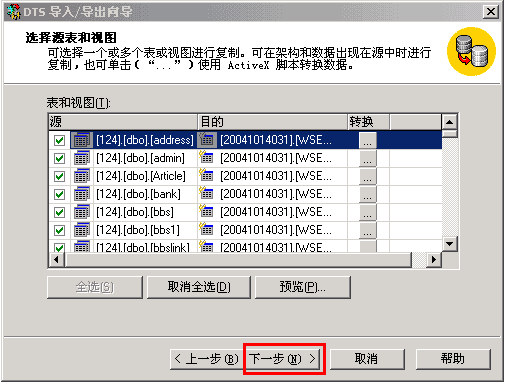
19、选好后,点击下一步,弹出下面的图示,按提示,点下一步,完成。
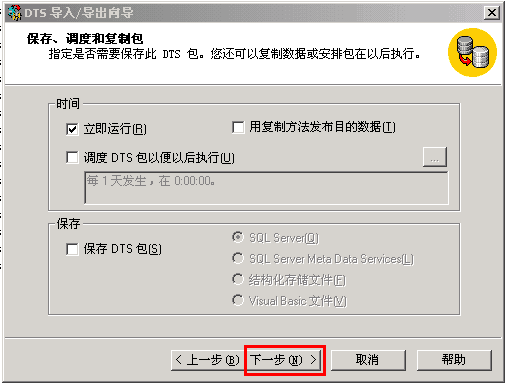
20、至此,您已经设置好了数据库,然后修改您程序中的数据库链接,按您订单里面显示的服务器IP地址、数据库名、登陆用户名、登陆密码进行修改,即可进行数据库链接。
1、首先启动SQL?Server管理器。
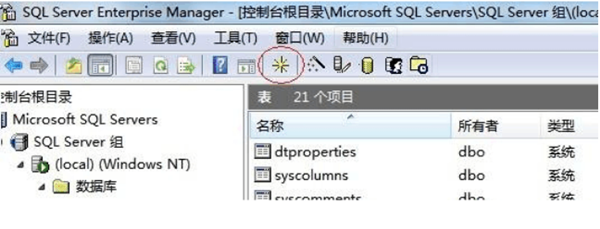
2、点击查询分析器即可完成启动。
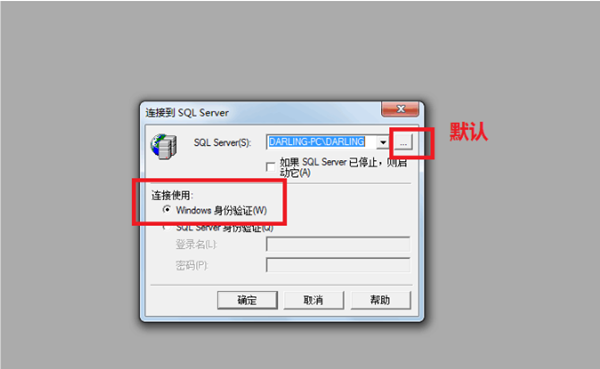
sql2000怎么打开1433端口
1、检测端口是否开启
使用CMD命令,检测1433端口是否异常。打开cmd,输入:telnet localhost 1433然后回车,如果出现如图所示,则表示端口已经关闭如图:
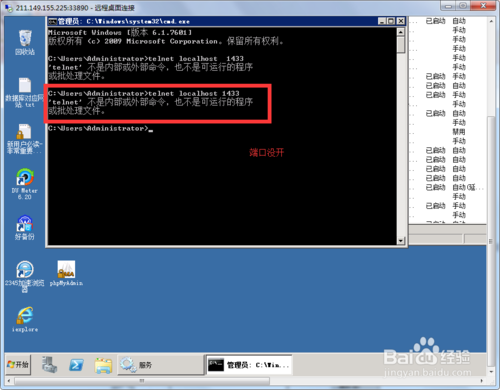
2、停止数据库引擎
打开数据库配置工具——SQL Server 配置管理器,停止MSSQLSERVER,即可停止数据库引擎如图:
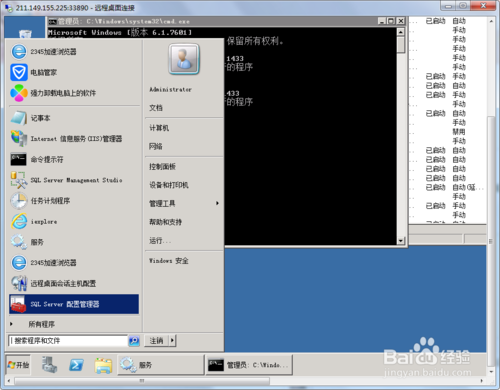
3、修改属性
打开SQL Server 网络配置--MSSQLSERVER的协议,在SQL Server网络配置中选择SQLEXPRESS的协议,选择TCP/IP ,右键属性。
打开IP地址选项,把"IP1"和"IP2"中"TCP端口"为1433,"已启用"改为"是" 把“IP地址”下“IPALL”的端口改为“1433”如图:
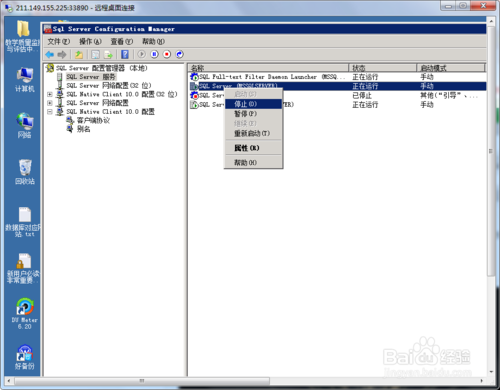
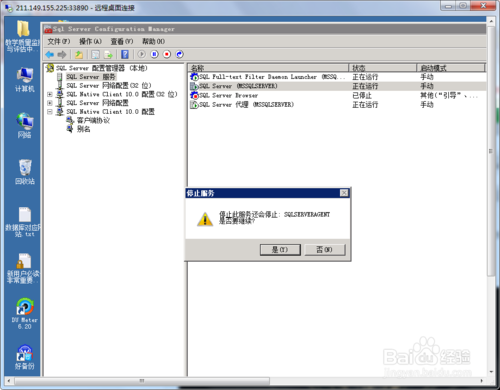
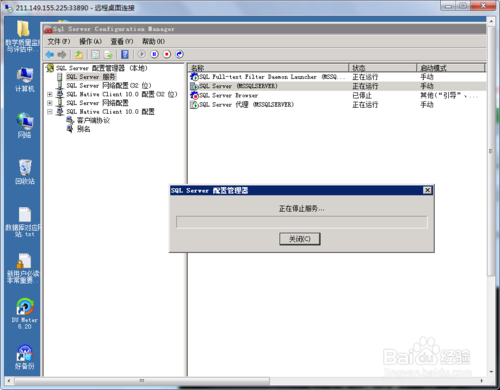
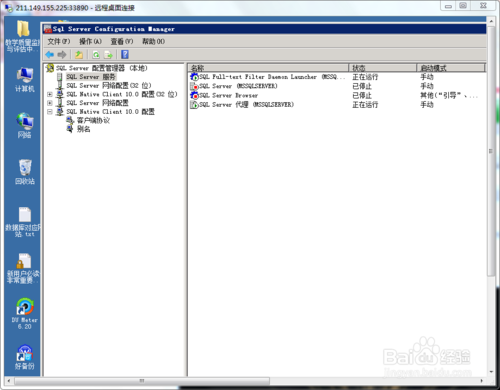
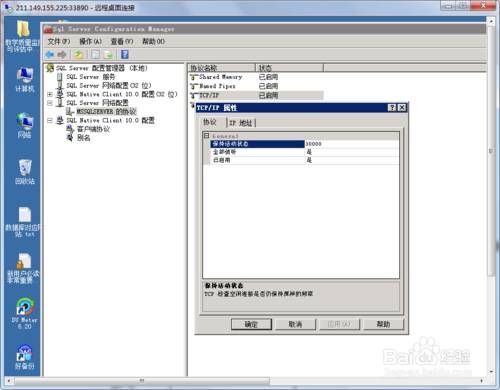

4、配置客户端协议
选择SQL Native Client 10.0——客户端协议——TCP/IP,双击打开属性,默认端口改为1433,启用。如图:
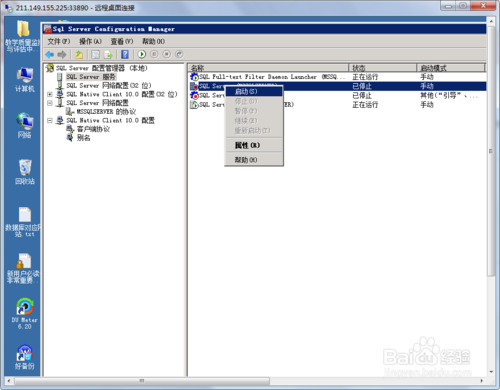
5、重启数据库引擎
将数据库引擎服务重新启动如图:
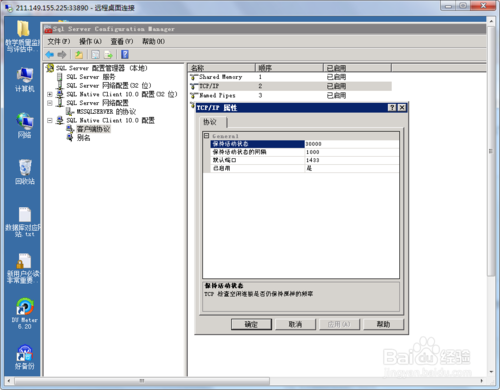
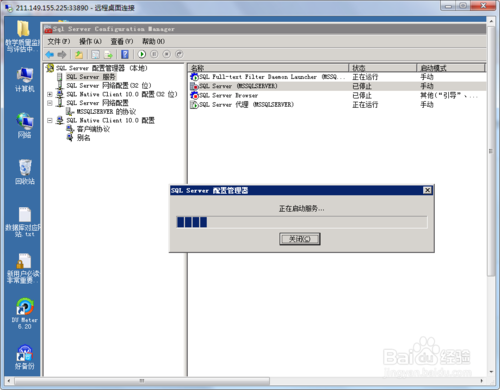

6、检测端口
使用cmd命令,检测端口是否正常如图:
注意事项
1433端口必须开启才能连接数据库。
数据库会自动关闭,注意经常检测端口是否异常。
sql2000怎么改sa密码
1、开始——程序——Microsoft SQL Server——企业管理器。
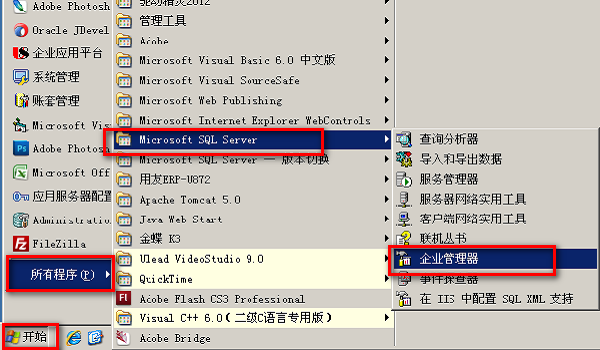
2、展开数据库Microsoft SQL Server—— SQL Server组——安全性——登录——双击sa。
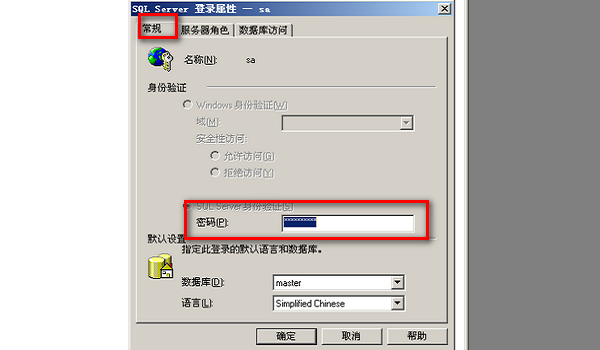
3、在常规内有个密码,在内修改你要该的密码之后点击下面的确定。
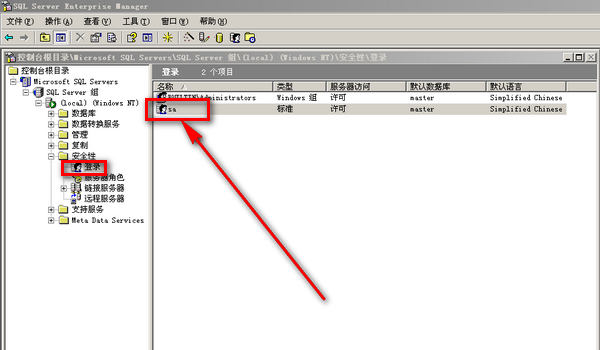
4、然后会出现确认密码框 再次输入密码点击确定,就完成了。
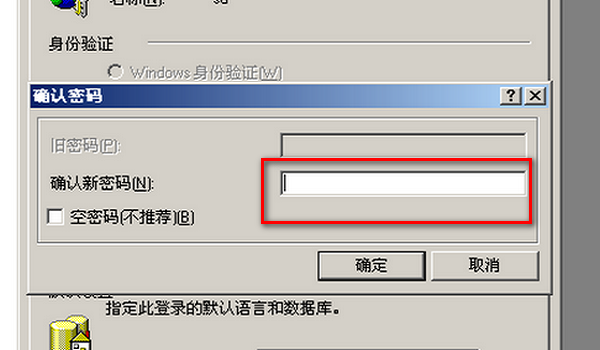
sql2000怎么备份
sqlserver2000如何备份数据
1、单击“开始”→“所有程序”→Microsoft SQL Server→“企业管理器”,打开“企业管理器”控制台窗口。
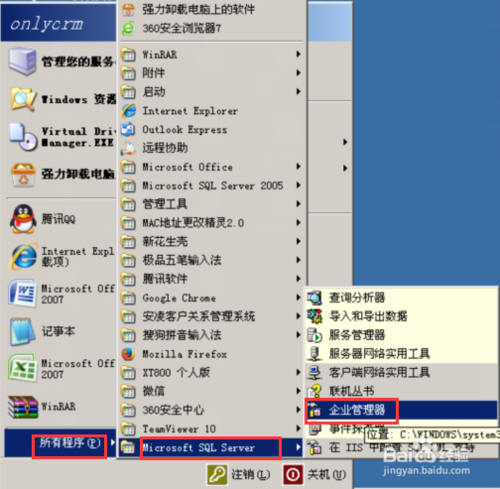
2、企业管理器控制台窗口的左窗格中依次展开“Microsoft SQL Servers/SQL Server组/XR-20130711JVON”目录树。然后用鼠标右键单击“数据库”选项(这里根据自己数据库所在的展开),在弹出的快捷菜单中执行“所有任务”→“备份数据库”命令,如下图:
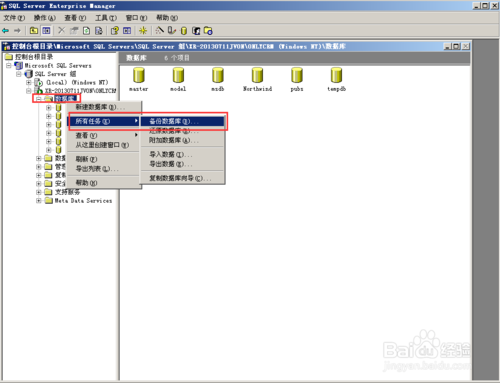
3、“SQL Server 备份”对话框,单击“数据库”右侧的下拉三角,从中选择要备份的数据库名称。在“名称”编辑框中可以键入备份生成的文件名称。接着单击“添加”按钮,如下图:
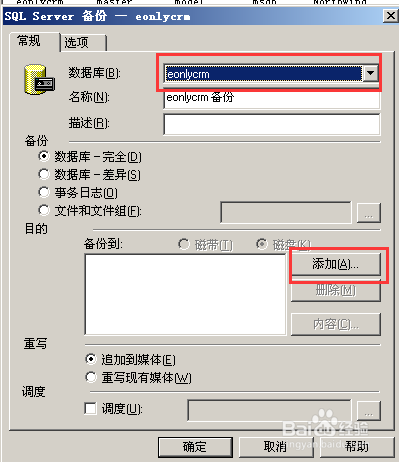
4、在打开的“选择备份目的”对话框中,单击“文件名”编辑框右侧浏览按钮,打开“备份设备位置”对话框。在该对话框中找到本地硬盘中用于保存备份数据库文件的文件夹(本例为D盘根目录下),然后在“文件名”编辑框中为备份文件键入一个合适的名称(比如:本例的eonlycrm.bak)。设置完成以后单击“确定”按钮。(注:文件名后面记得加上后缀名(.bak))。如下图:
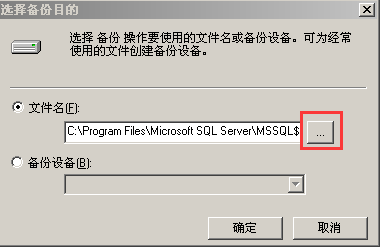
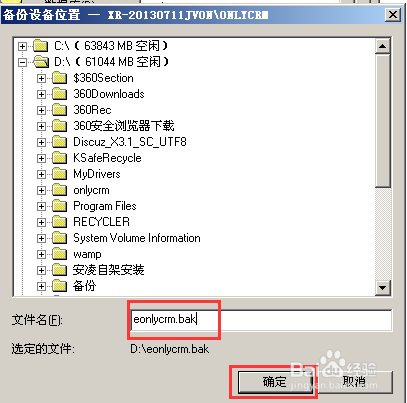
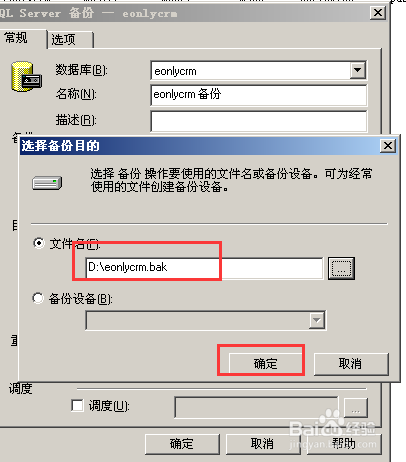
5、回到“选择备份目的”对话框,可以在“文件名”编辑框中看到刚才所作的设置,单击“确定”按钮即可。

6、SQL Server开始按照指定的备份目的对数据库进行备份,备份完成后会给出提示,单击“确定”按钮即可。如下图:
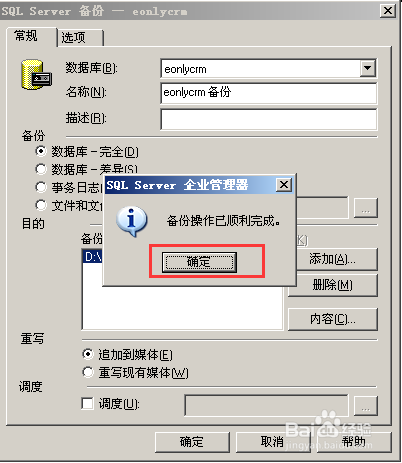
sqlserver2000如何备份源文件
为了保证SQL数据库备份数据完整,建议在备份好数据库的数据勇士备份好SQL源文件。源文件备份步骤如下
1、分离源文件,分离后的数据文件方便复制移动到需要备份的文件夹。首先点击相应的数据库右击属性查看数据库路径。
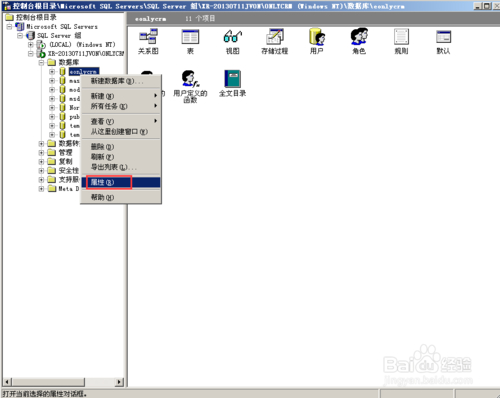
2、点击“数据文件”选项框,将鼠标停到下图红色框的地方,可以往右边拖拽,将空间变大就可以看到完全的路径。记住该路径和文件名。(如果在C盘就分离数据库复制到别的盘符)如下图:
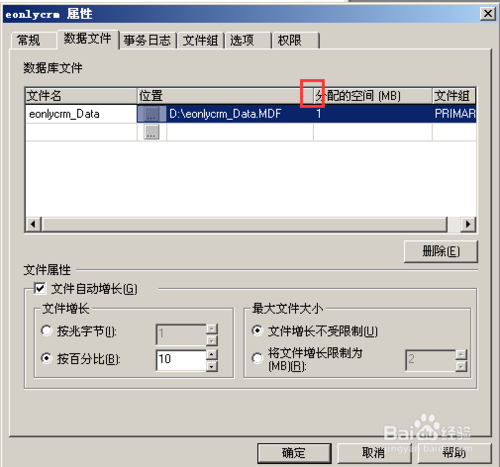
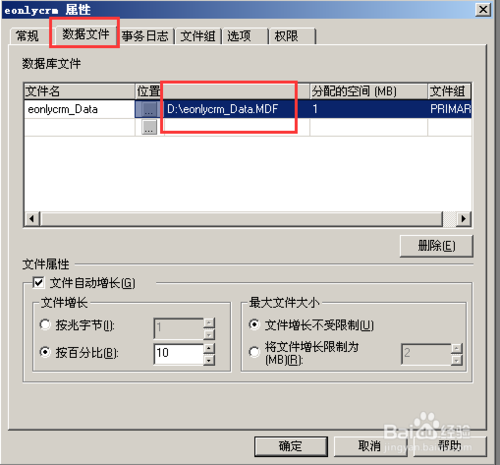
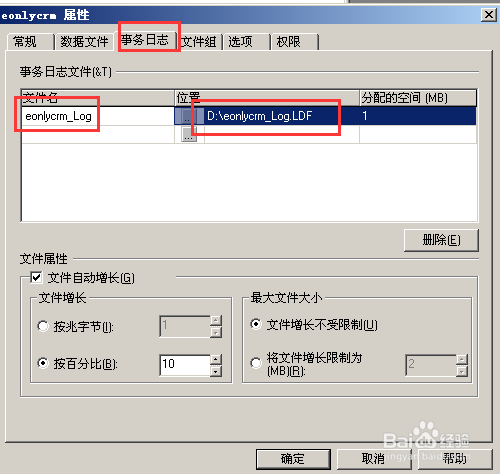
3、选中要备份数据库,右键eonlycrm数据库“所有任务“-”分离数据库“。如下图:
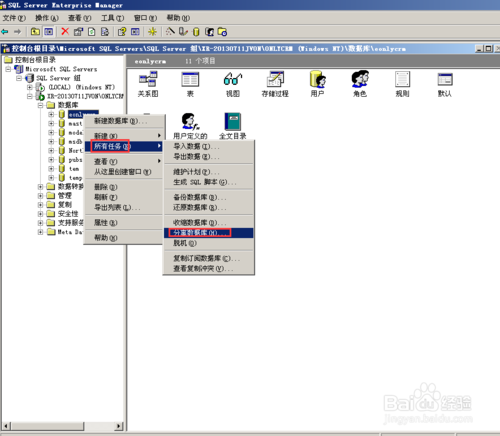
4、弹出分离数据库界面,直接点击确定即可。弹出分离成功提示,单击确定。如下图:
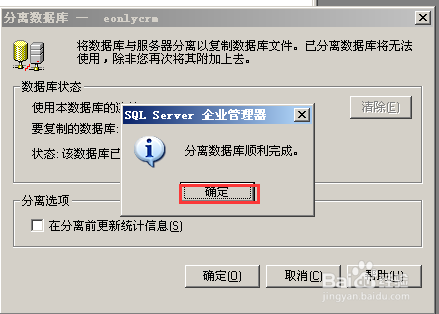
5、分离成功后,找到路径查找分离的数据库,将mdf和ldf后缀名的文件一起复制。如下图:
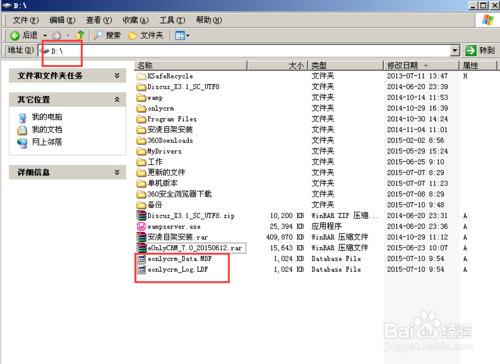
6、可以将其复制和备份的数据放在一起。如下图:
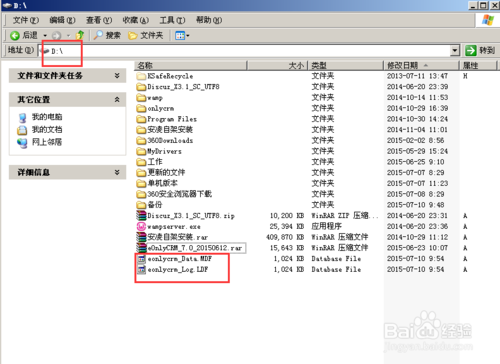
1、首先右键点击电脑任务栏右下角,选择调整日期和时间。
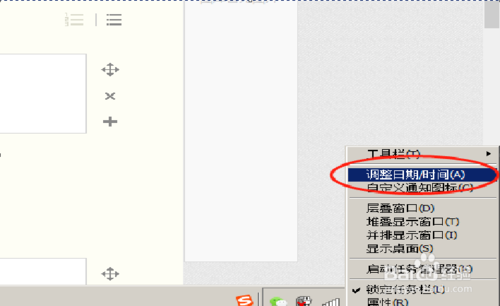
2、然后点击更改日期和时间,然后修改时间到一个礼拜之前或者两个礼拜之前。修改好之后点击确定,保存。
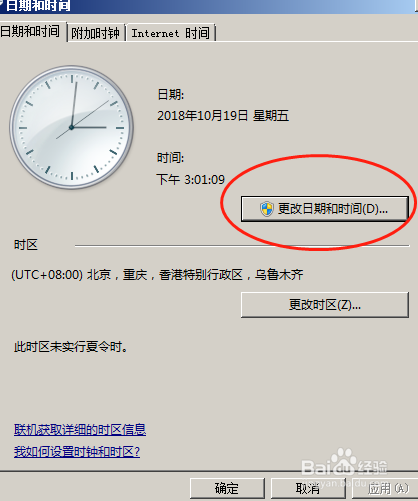
3、然后找到开始---》控制面板---》管理工具---》服务,在窗口右边找到msq server 服务,然后右键点击启动,然后确定即可。
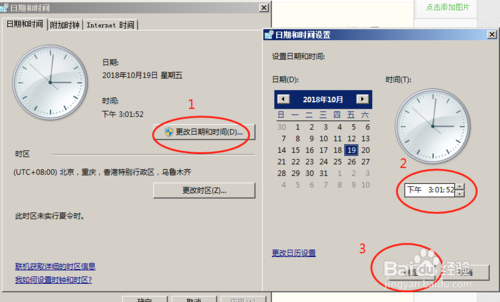
4、这时候你会发现sql server已经可以正常启动,但是时间不对,是会影响客户端工作的。所以这时候必须把时间改回来,改成今天正确的时间。这样就完美启动了sql server,但是虽然现在是启动了,但是每天早上这个问题,还是会依旧存在,所以如果你不想重新安装sql server数据库,那你可以去另外一台安装有sql server服务的电脑,把数据库目录拷贝过来,完美覆盖即可。
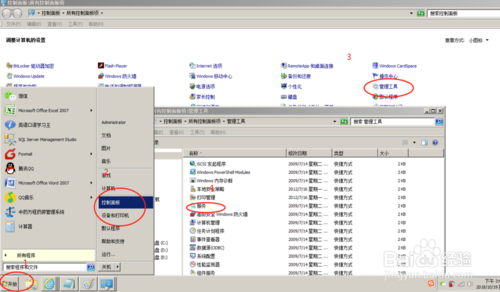
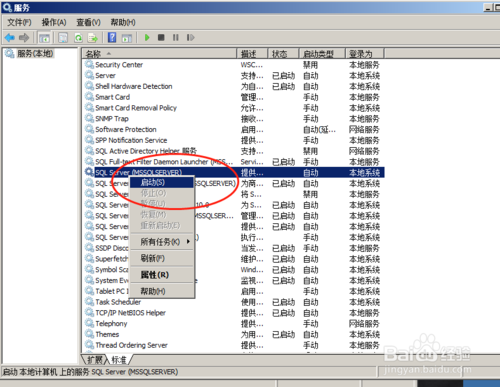
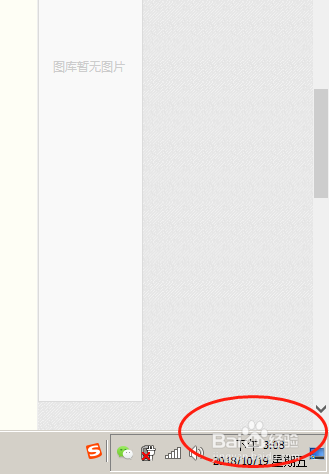
sql2000安装没反应
1、安装sql2000点击安装没反应,首先退出杀毒软件,这个时候可能被杀毒软件拦截了无法显示。
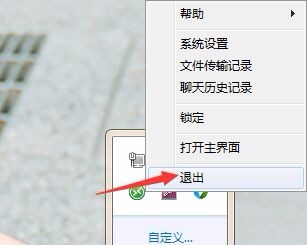
2、接着鼠标右键点击任务管理器。
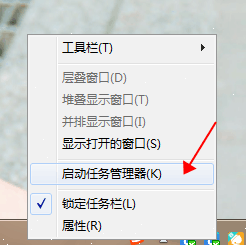
3、选择进程,把关于qq的都结束进程,即有可能数据库跟qq无法同时兼容。
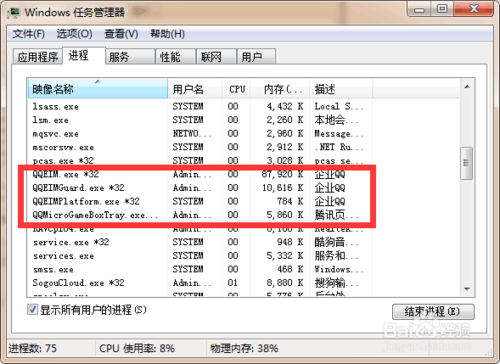
4、如果结束完关于qq的程序还是无法显示,紧接着关于sql的程序也结束进程。
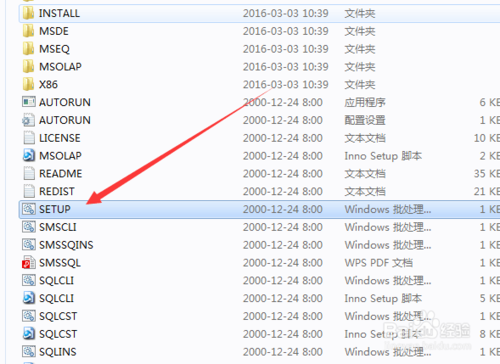
5、从新点击setup即可打开。
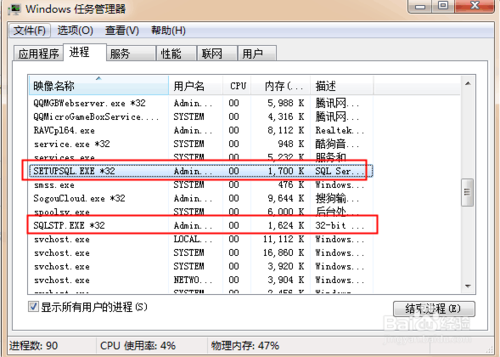
sql2000安装挂起
在安装Sql Server 2000时总是会提示“以前的某个程序在安装计算机上创建挂起的文件操作。进行安装程序之前必须重新启动计算机。”出现提示我们重新启动,但是重新启动多少次也都无济于事,Sql Server 2000挂起,官方给出的解释:挂起是电脑操作中的一种进程;比如某个程序安装时已在计算机上创建挂起的文件操作,运行安装程序之前必须重启计算机。但是官方这个解释不太合理新装的系统什么都没有安装就安装Sql Server 200也总出现这个挂起。
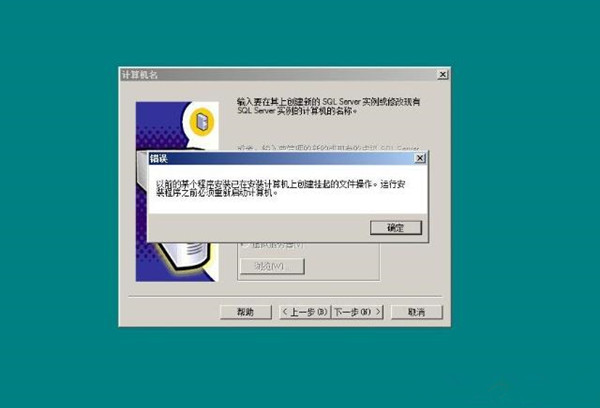
1、进入注册表:在运行里输入regedt,然后按回车,进入注册表。
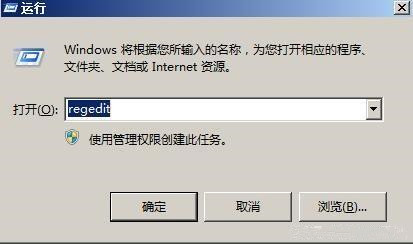
2、找到注册表里面对应的值删除:
找到HKEY_LOCAL_MACHINE\SYSTEM\CurrentControlSet\Control\Session Manager下面的PendingFileRenameOperations这个文件的值,这是最好备份一下注册表以防误删错删出现无法挽回的错误,还是提醒大家备份一下比较安全妥善。然后删除就可以了。
删除完成以后直接安装Sql Server 2000就可以了,如果在删除注册表对应项的时候还出现挂起的问题只能重启一下电脑然后看一下这个注册表项是否存在,存在就删除再安装。小编在这里安装了无数次了没有在删除注册表项以后还无法安装的。
提示:建议大家更新版本,Sql Server 2000是微软最早期出的版本数据库的容量,速度等没有后期出现的2005/2008/2012/2014这些版本操作更简易,检索速度上更快,存储量更大。
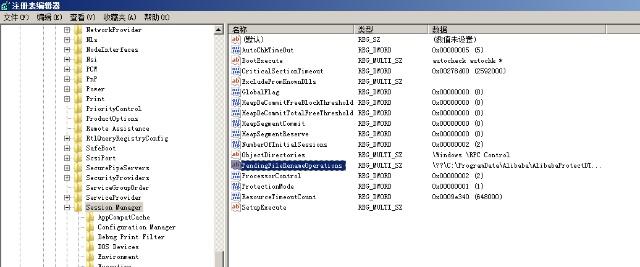

【软件介绍】
sql server 2000 绿色版是微软公司推出的SQL Server数据库管理系统的一个版本。SQL Server 2000继承了SQL Server 7.0 版本的优点同时又比它增加了许多更先进的功能,具有使用方便,可伸缩性好与相关软件集成程度高等优点,可跨越从运行微软Windows 98的膝上型电脑到运行Windows 2000的大型多处理器的服务器等多种平台使用。本站提供sql server 2000下载。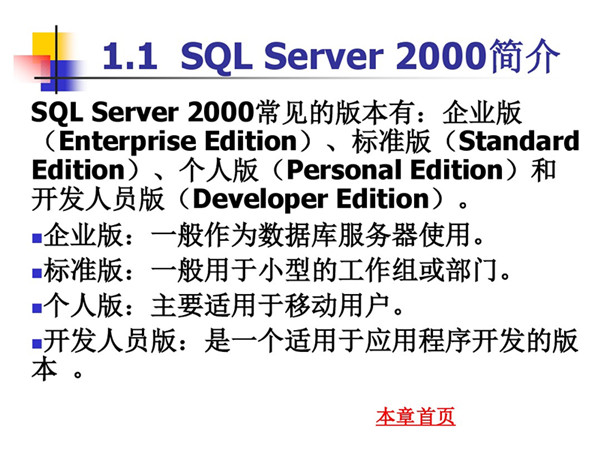
【软件特色】
1、查询工具和编程接口描述在 SQL Server 中使用的各种工具。概括介绍 Transact-SQL 如何与实用工具或数据库 API 连接。2、Transact-SQL 语法元素描述 Transact-SQL 语句中使用的主要语法元素。
3、访问和更改数据基础知识描述 SQL Server 应用程序必须解决的、不是任何 Transact-SQL 语句所特有的基本问题:选择数据库使用 Transact-SQL 批处理和脚本使用变量和参数控制逻辑流程理解权限。
4、查询基础知识描述生成 Transact-SQL 语句的基本过程。描述 SELECT、INSERT、DELETE 和 UPDATE 语句中使用的主要子句:选择列表、FROM 子句、WHERE 子句、ORDER BY 子句、JOIN 子句。
5、高级查询概念描述一些高级概念,例如:使用聚合函数、使用 GROUP BY 和 UNION、分区视图、子查询、汇总数据、错误处理、Transact-SQL 提示修改数据描述插入新行、更新或删除现有行的方法。
6、游标描述 SELECT 语句如何始终返回行集,而应用程序有时需要逐行处理结果集。游标支持每次处理结果集中的一行或一个行块。
7、锁定描述 SQL Server 如何防止多个用户同时修改相同的数据。
8、分布式查询描述如何对引用不同 SQL Server 示例上的数据、甚至是引用非 SQL Server OLE DB 或 ODBC 数据源中的数据的 Transact-SQL 语句进行编码。
9、全文检索描述如何使用比 SQL-92 中支持的功能强大的文本检索功能,以及如何在文本检索中包括数据库的外部文件。
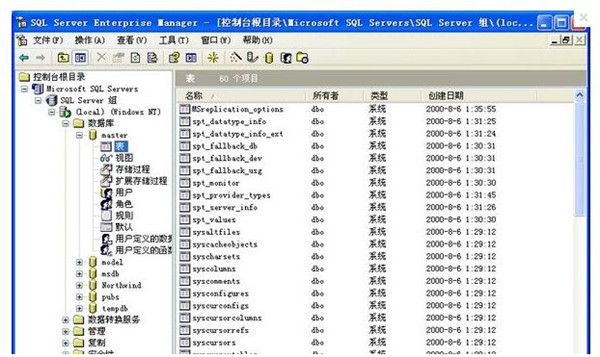
【软件功能】
1、Internet 集成SQL Server 2000 数据库引擎提供完整的XML 支持。它还具有构成最大的Web 站点的数据存储组件所需的可伸缩性、可用性和安全功能。SQL Server 2000 程序设计模型与 Windows DNA 构架集成,用以开发 Web 应用程序,并且SQL Server 2000 支持 English Query 和 Microsoft 搜索服务等功能,在Web 应用程序中包含了用户友好的查询和强大的搜索功能。
2、可伸缩性和可用性
同一个数据库引擎可以在不同的平台上使用,从运行 Microsoft Windows? 98 的便携式电脑,到运行 Microsoft Windows 2000 数据中心版的大型多处理器服务器。SQL Server 2000 企业版支持联合服务器、索引视图和大型内存支持等功能,使其得以升级到最大 Web 站点所需的性能级别。
3、企业级数据库功能
SQL Server 2000 关系数据库引擎支持当今苛刻的数据处理环境所需的功能。数据库引擎充分保护数据完整性,同时将管理上千个并发修改数据库的用户的开销减到最小。SQL Server 2000 分布式查询使您得以引用来自不同数据源的数据,同时分布式事务支持充分保护任何分布式数据更新的完整性。可将一组数据复制到多个移动的脱接用户,使这些用户自主地工作,然后将他们所做的修改合并回发布服务器。
4、易于安装部署和使用
SQL Server 2000 中包括一系列管理和开发工具,这些工具可改进在多个站点上安装、部署、管理和使用 SQL Server 的过程。SQL Server 2000 还支持基于标准的、与 Windows DNA 集成的程序设计模型,使 SQL Server 数据库和数据仓库的使用成为生成强大的可伸缩系统的无缝部分。这些功能使您得以快速交付 SQL Server 应用程序,使客户只需最少的安装和管理开销即可实现这些应用程序。
5、数据仓库
SQL Server 2000 中包括析取和分析汇总数据以进行联机分析处理 (OLAP) 的工具。SQL Server 中还包括一些工具,可用来直观地设计数据库并通过 English Query 来分析数据。
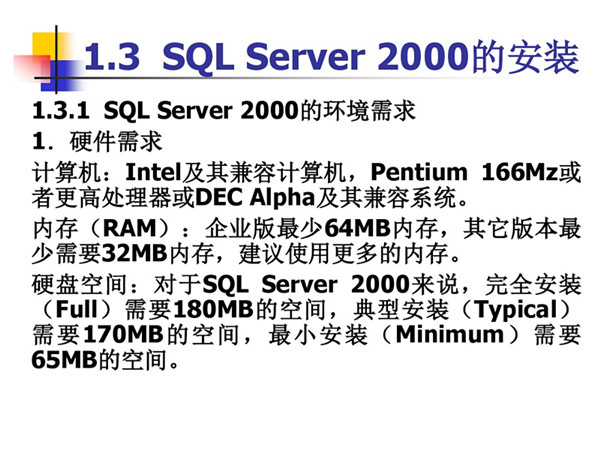
【sql2000安装教程】
sql2000安装教程win71、解压安装文件夹,打开autorun.exe。
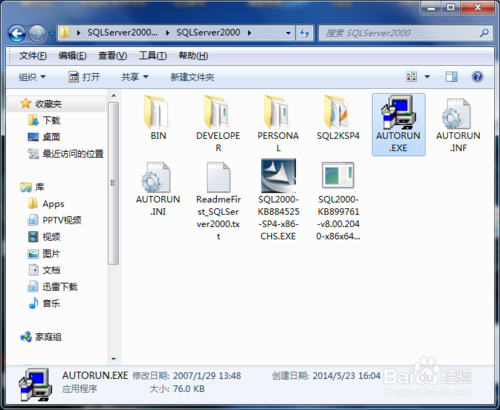
2、选择第一个个人版。
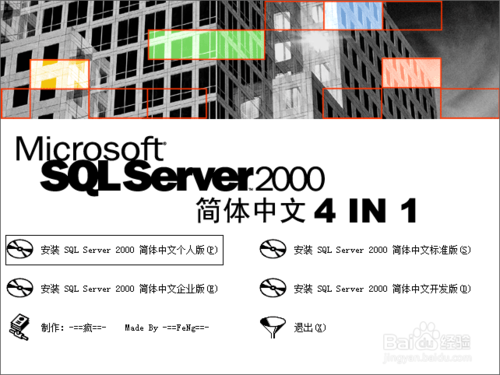
3、选择第一个安装组件。
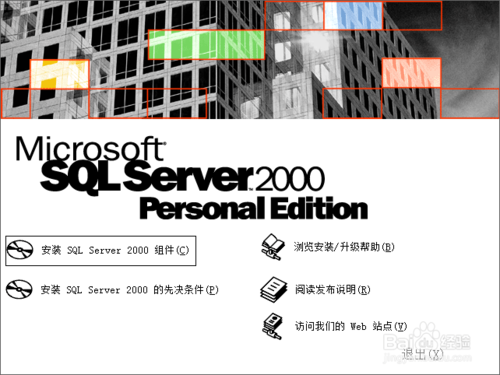
4、选择第一个“安装数据库服务器”。
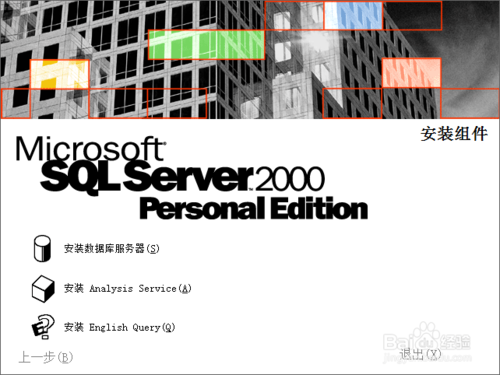
5、出现警告,运行程序。
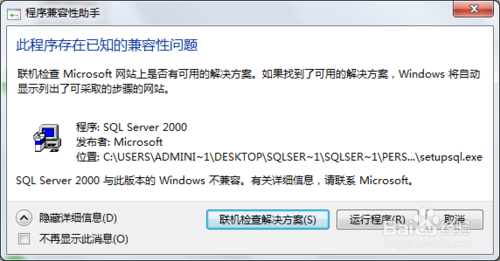
6、点击下一步开始安装。
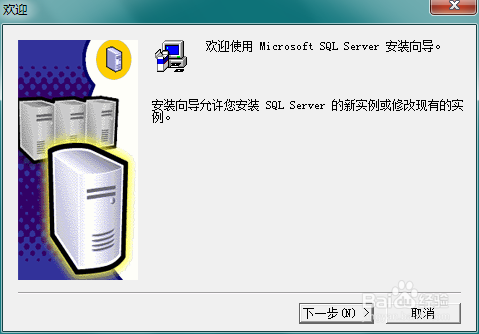
7、创建新的实例。
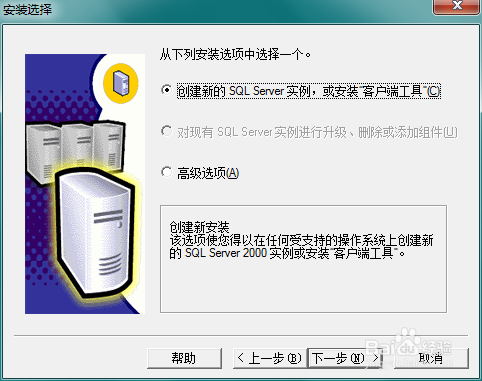
8、选择安装路径。
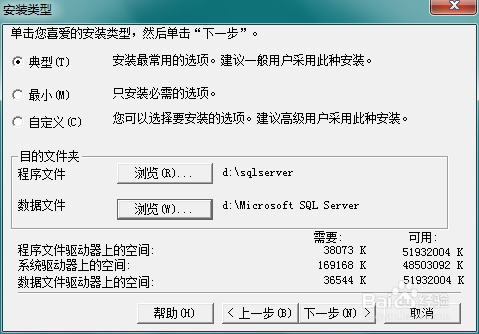
9、使用本地账户。
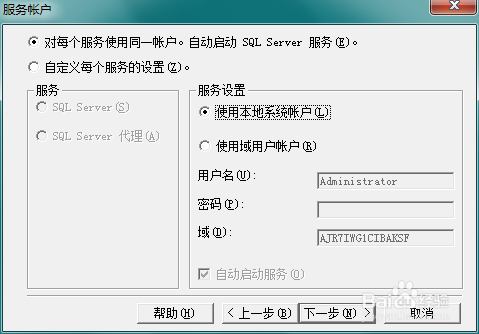
10、windows身份验证。
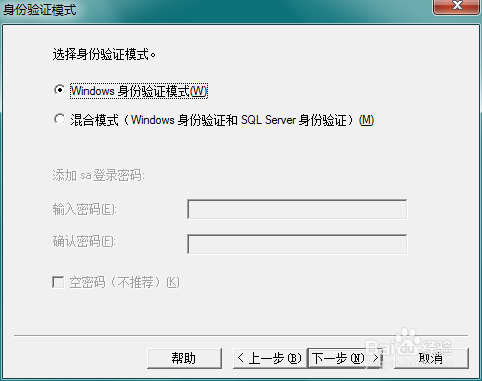
11、继续下一步安装,直到安装完毕。
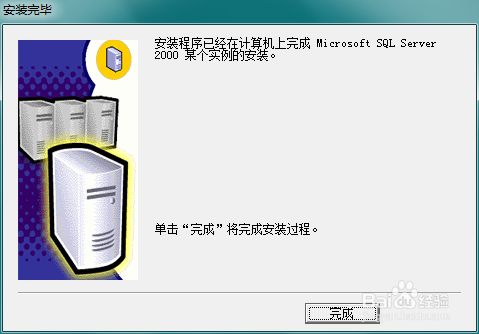
12、随后继续安装补丁,打开安装包下的如下文件。
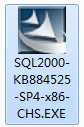
13、安装到刚才sql server的安装目录下。
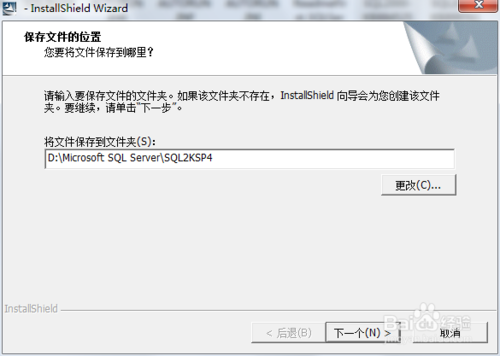
14、安装完毕,打开该目录,打开setup.bat。

15、运行程序。
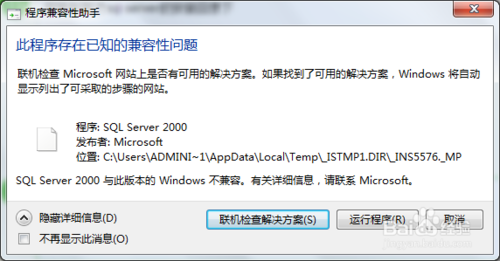
16、一直默认下一步安装。
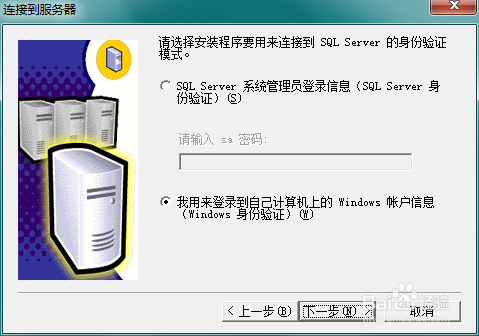
17、保留密码为空。
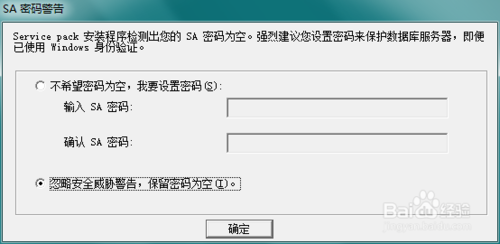
18、勾选最后一个选项即可,继续安装。
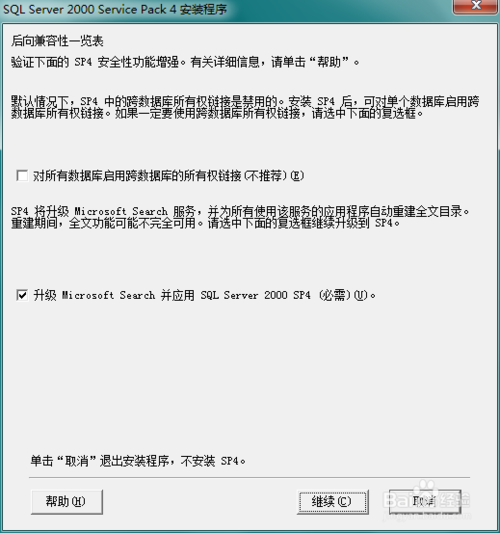
19、安装完毕!可以正常使用了。
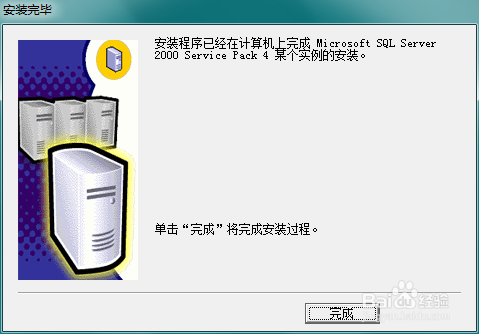
【sql2000卸载教程】
sql2000怎么卸载干净?1、首先,找到电脑右下角的Windows开始按钮,找到控制面板——卸载程序。
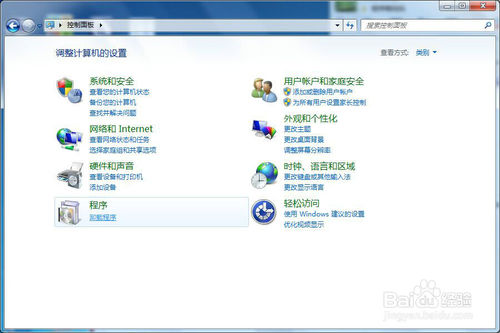
2、点开之后会弹出来一个对话框,找到server 2000的安装程序,并点击后面的卸载按钮。
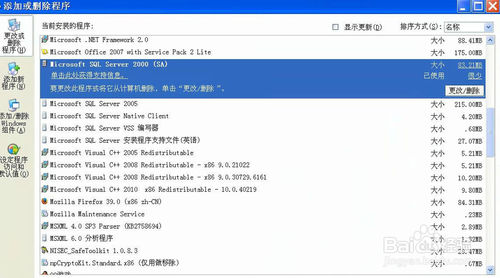
3、卸载完成之后,只是电脑上面的安装程序不存在了,但是在硬盘里面还有一些废弃的文件,如何做下一步的删除呢。找到电脑的C盘——Program Files——Microsoft SQL Server,然后把这个文件删除掉。
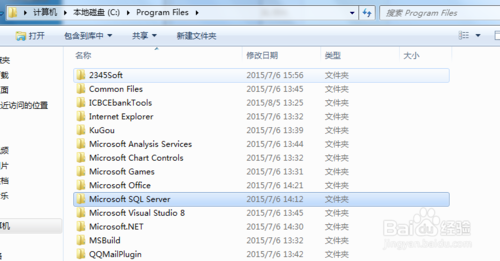
4、删除这个之后,再点击电脑的Windows开始按钮,找到“运行”或者一个空白框,输入regedit,然后按一下回车键。
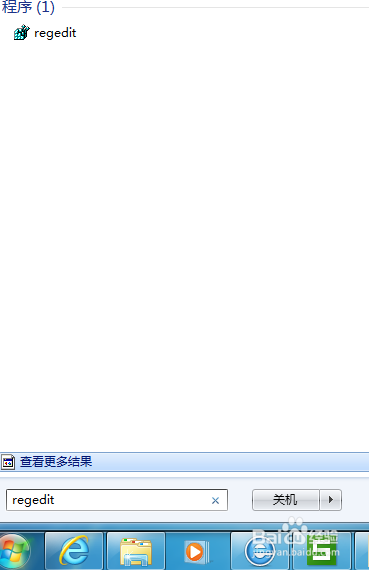
5、在弹出来的对话框下面,HKEY_LOCAL_MACHINE——SOFTWARE——Microsoft——Microsoft SQL Server。然后删除这个文件即可。
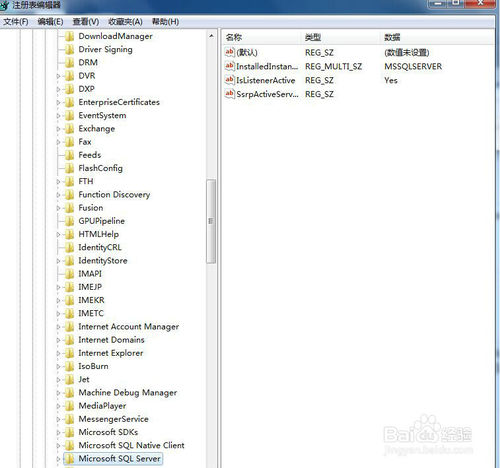
6、最后要删除server 2000安装路径下的实体文件,一般在C盘—— Program File——Microsoft SQL Server。
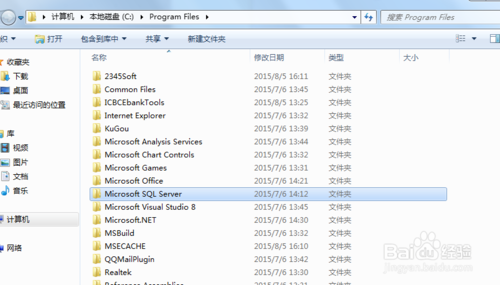
【sql2000使用教程】
1、如果您的SQL空间开通以后,请打开您本地的SQLserver企业管理器,如下图: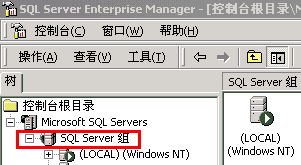
2、点SQLserver组右键,选择新建SQLserver注册,如下图:
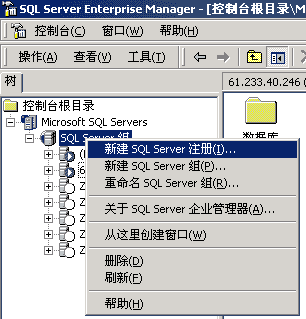
3、弹出SQLserver注册向导,点下一步,如下图:
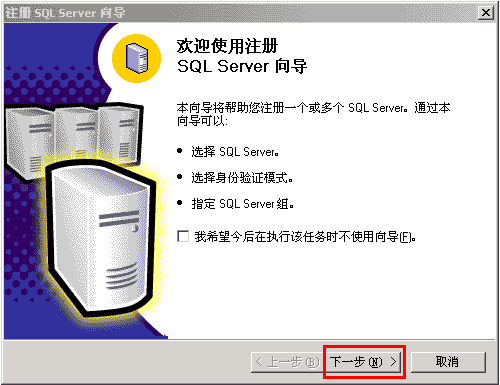
4、可用的服务器填写,您订单中的服务器IP地址,然后点添加,如下图:
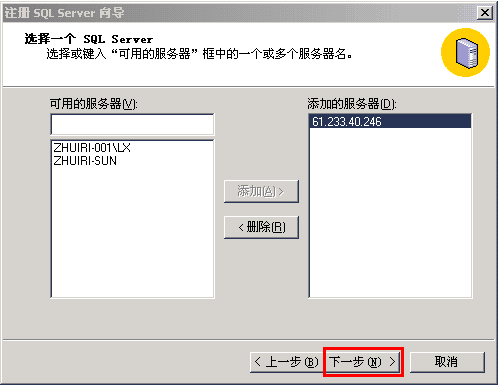
5、您添加的服务器IP即可增加到右侧,然后点下一步,如下图:
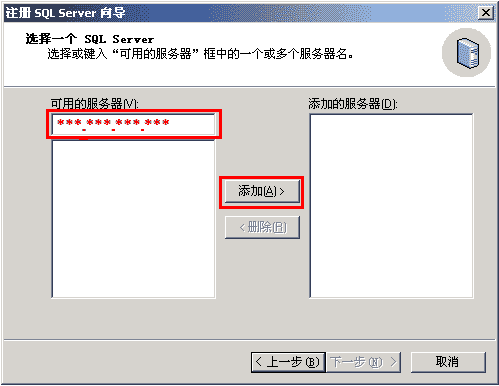
6、按下图选择连接使用方式,点下一步。
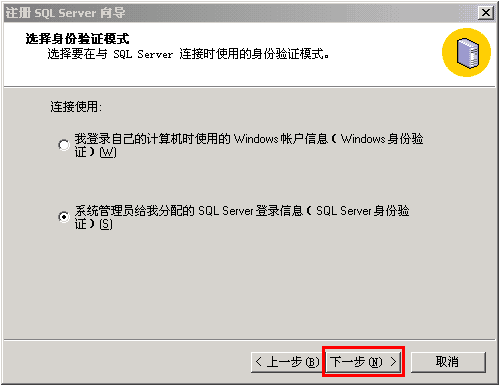
7、按下图所示,按您的订单中显示的SQL用户名和密码,分别填写后,点下一步。
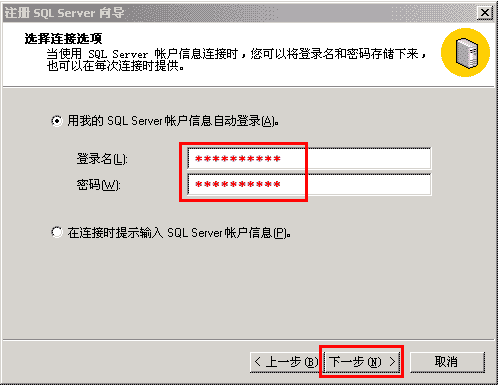
8、完成SQLserver注册,点击完成,如下图:
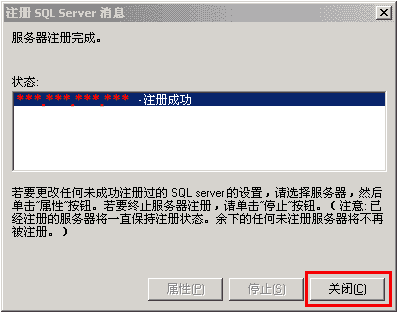
9、显示注册成功。(如果总是提示失败,请检查您的局域网是否开放了1433端口,同时检查您的SQL链接超时时间,SQL默认超时时间为4秒,建议改成60秒---在SQLserver企业管理器=>工具=>选项=>高级。)
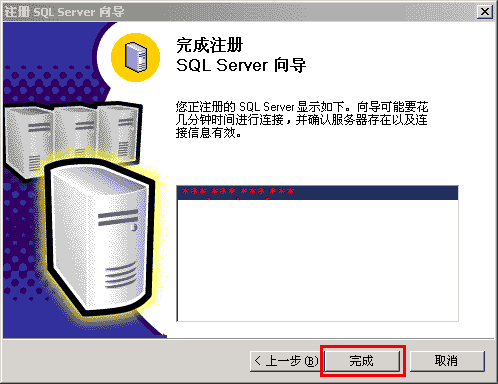
10、完成SQLserver注册后,在左侧列表中即可看到我们的远程服务器,如下图:
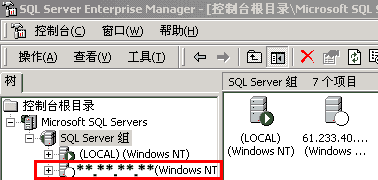
11、点击我们的远程服务器,展开,再展开数据库,显示出服务器上的数据库列表,请找到您的订单中显示的数据库名称,点击展开,如下图:
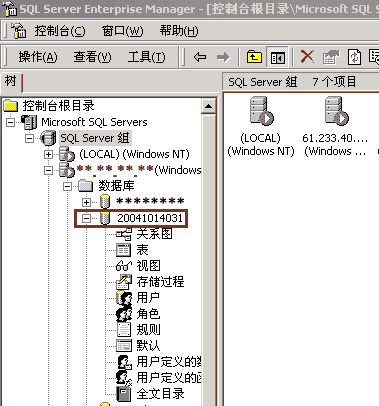
12、在表上点击右键,选择所有任务,选择导入数据,如下图所示:
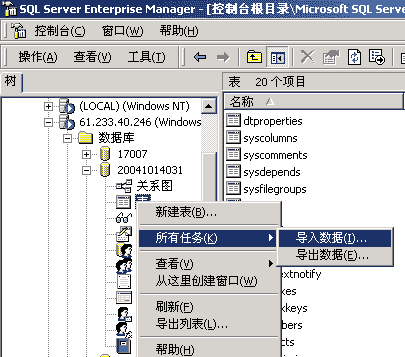
13、弹出数据导入向导,如下图:

14、选择您原来存放数据库的服务器及登陆方法,如下图所示:

15、选择目的,即为本公司的远程服务器,一般下图的内容不用修改。
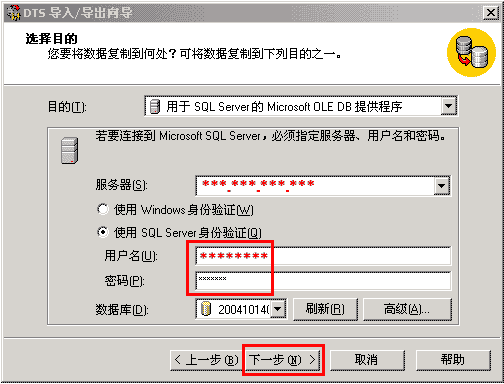
16、点下一步后,按下图选择,再点下一步。
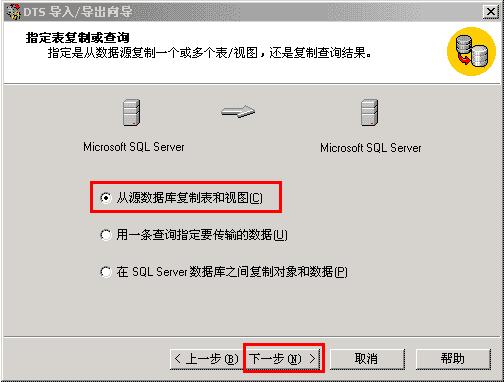
17、选择您想要导入的表、视图等数据内容,如下图所示:
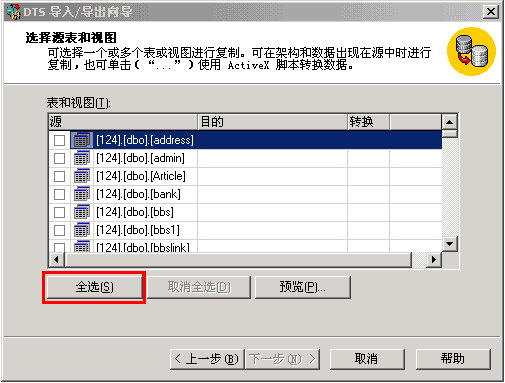
18、可以点击全选,也可以手动选择。
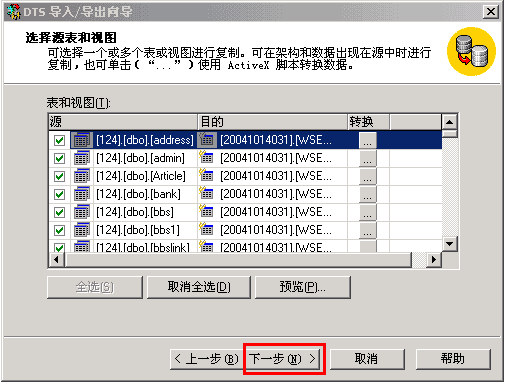
19、选好后,点击下一步,弹出下面的图示,按提示,点下一步,完成。
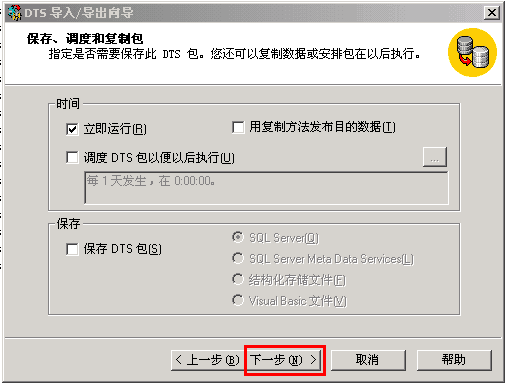
20、至此,您已经设置好了数据库,然后修改您程序中的数据库链接,按您订单里面显示的服务器IP地址、数据库名、登陆用户名、登陆密码进行修改,即可进行数据库链接。
【sql2000使用说明】
sql2000怎么打开1、首先启动SQL?Server管理器。
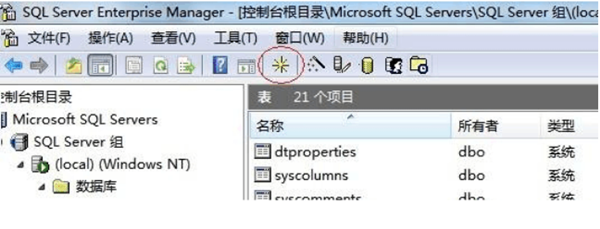
2、点击查询分析器即可完成启动。
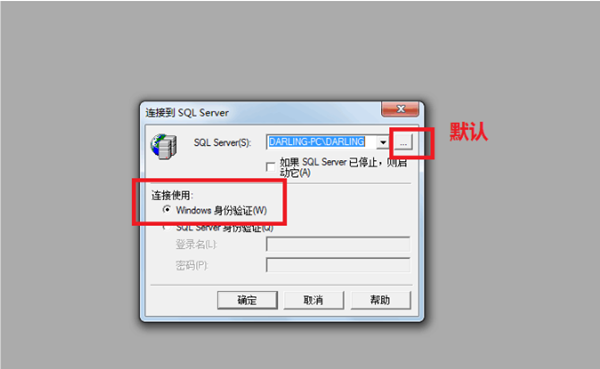
sql2000怎么打开1433端口
1、检测端口是否开启
使用CMD命令,检测1433端口是否异常。打开cmd,输入:telnet localhost 1433然后回车,如果出现如图所示,则表示端口已经关闭如图:
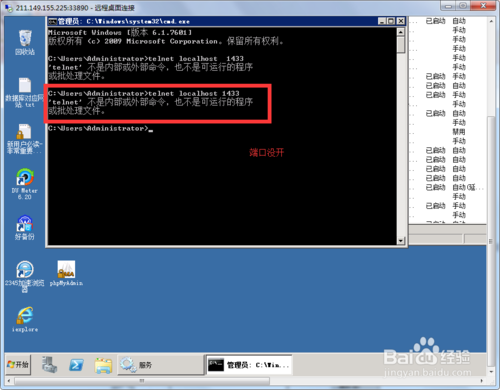
2、停止数据库引擎
打开数据库配置工具——SQL Server 配置管理器,停止MSSQLSERVER,即可停止数据库引擎如图:
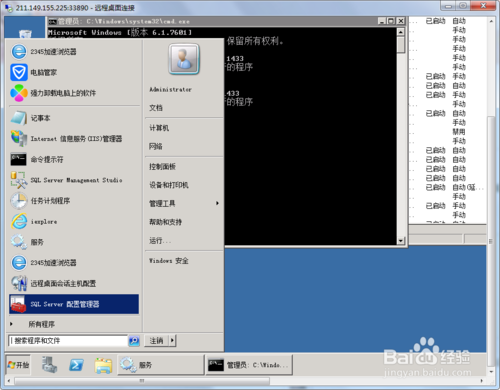
3、修改属性
打开SQL Server 网络配置--MSSQLSERVER的协议,在SQL Server网络配置中选择SQLEXPRESS的协议,选择TCP/IP ,右键属性。
打开IP地址选项,把"IP1"和"IP2"中"TCP端口"为1433,"已启用"改为"是" 把“IP地址”下“IPALL”的端口改为“1433”如图:
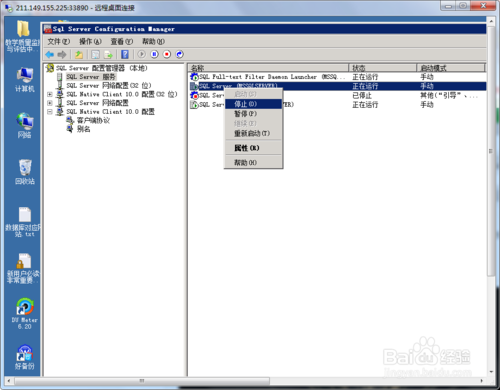
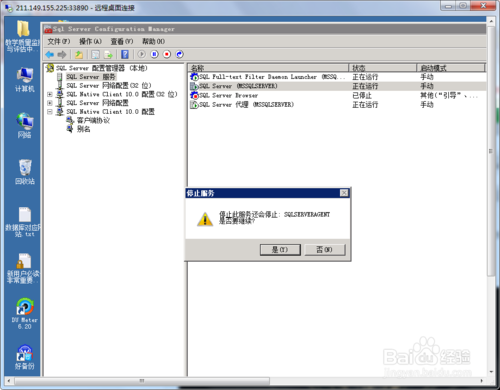
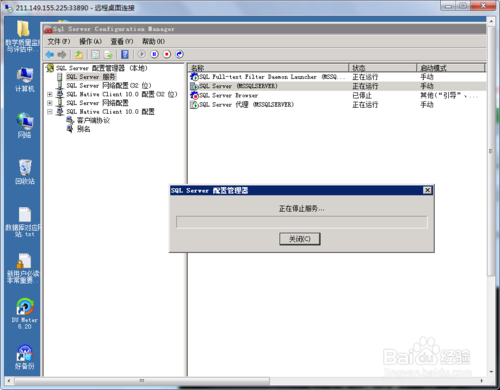
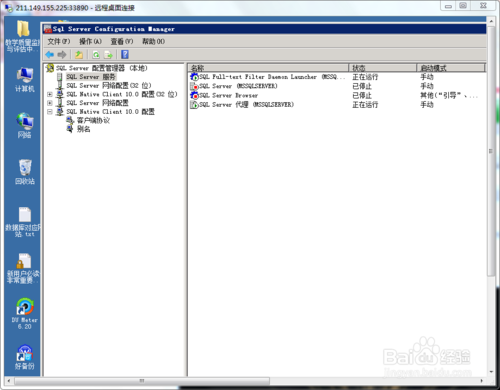
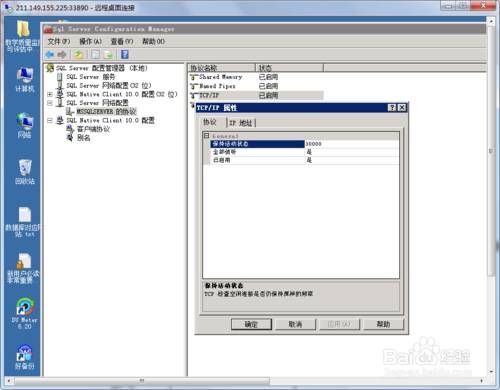

4、配置客户端协议
选择SQL Native Client 10.0——客户端协议——TCP/IP,双击打开属性,默认端口改为1433,启用。如图:
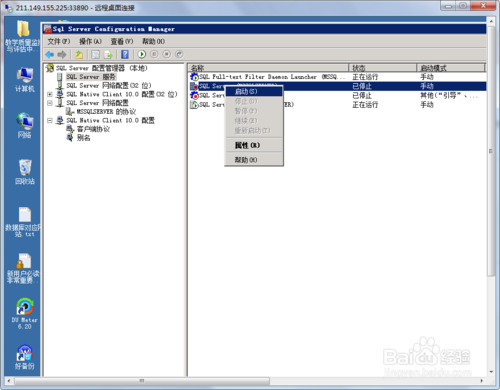
5、重启数据库引擎
将数据库引擎服务重新启动如图:
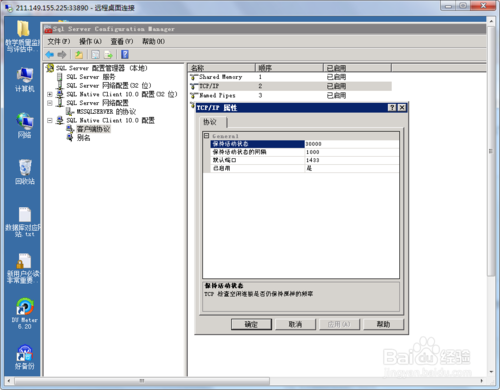
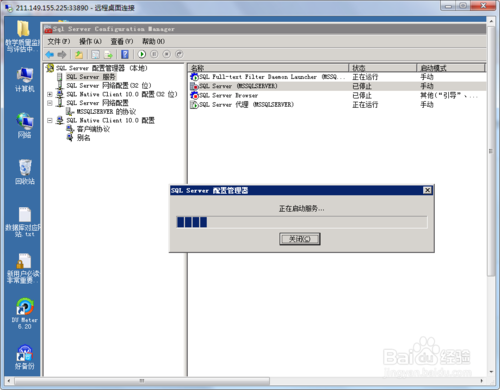

6、检测端口
使用cmd命令,检测端口是否正常如图:
注意事项
1433端口必须开启才能连接数据库。
数据库会自动关闭,注意经常检测端口是否异常。
sql2000怎么改sa密码
1、开始——程序——Microsoft SQL Server——企业管理器。
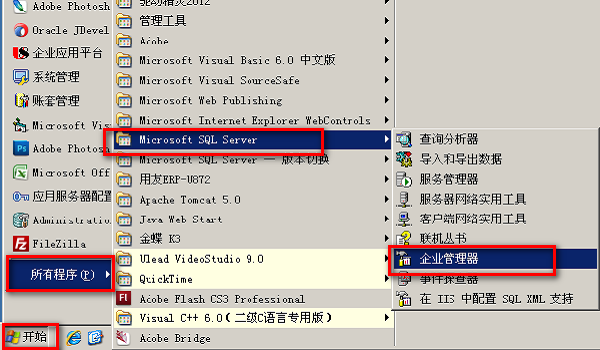
2、展开数据库Microsoft SQL Server—— SQL Server组——安全性——登录——双击sa。
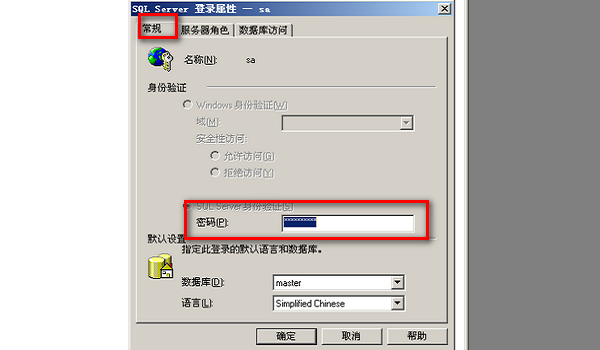
3、在常规内有个密码,在内修改你要该的密码之后点击下面的确定。
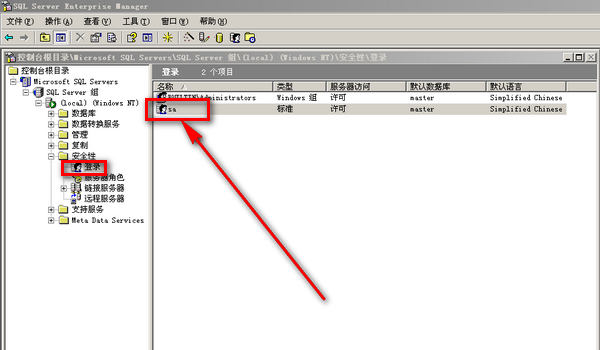
4、然后会出现确认密码框 再次输入密码点击确定,就完成了。
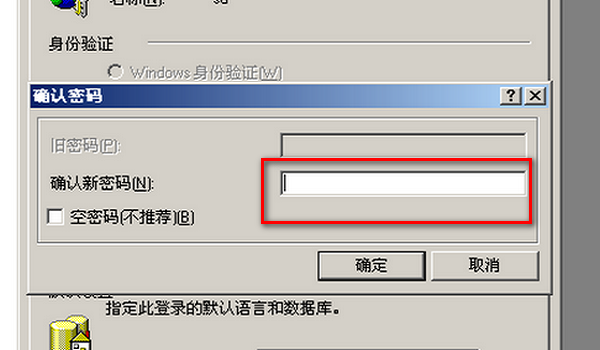
sql2000怎么备份
sqlserver2000如何备份数据
1、单击“开始”→“所有程序”→Microsoft SQL Server→“企业管理器”,打开“企业管理器”控制台窗口。
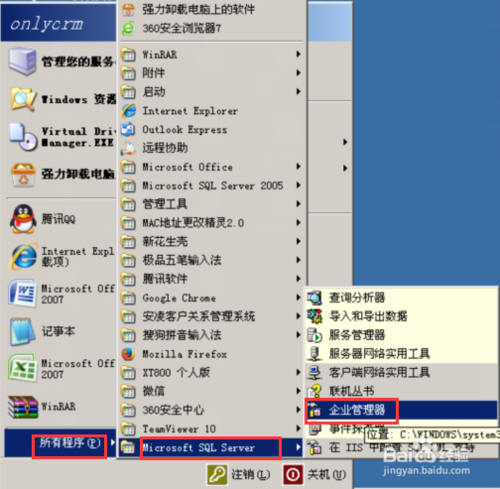
2、企业管理器控制台窗口的左窗格中依次展开“Microsoft SQL Servers/SQL Server组/XR-20130711JVON”目录树。然后用鼠标右键单击“数据库”选项(这里根据自己数据库所在的展开),在弹出的快捷菜单中执行“所有任务”→“备份数据库”命令,如下图:
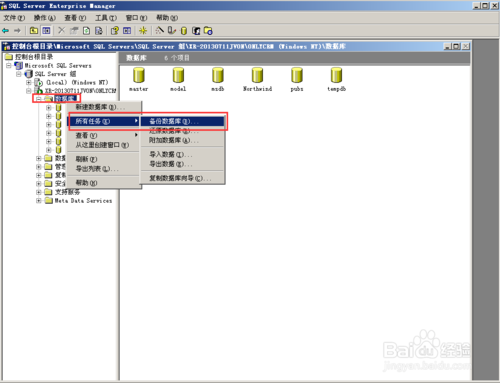
3、“SQL Server 备份”对话框,单击“数据库”右侧的下拉三角,从中选择要备份的数据库名称。在“名称”编辑框中可以键入备份生成的文件名称。接着单击“添加”按钮,如下图:
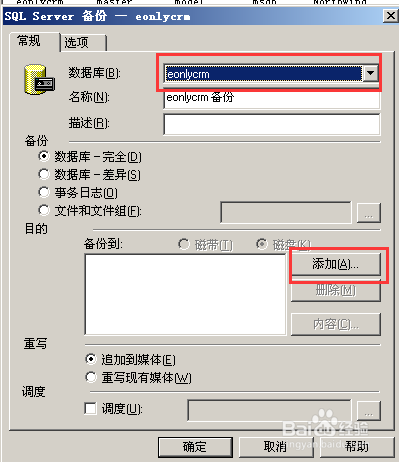
4、在打开的“选择备份目的”对话框中,单击“文件名”编辑框右侧浏览按钮,打开“备份设备位置”对话框。在该对话框中找到本地硬盘中用于保存备份数据库文件的文件夹(本例为D盘根目录下),然后在“文件名”编辑框中为备份文件键入一个合适的名称(比如:本例的eonlycrm.bak)。设置完成以后单击“确定”按钮。(注:文件名后面记得加上后缀名(.bak))。如下图:
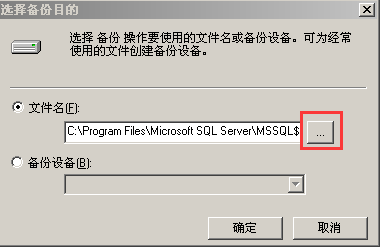
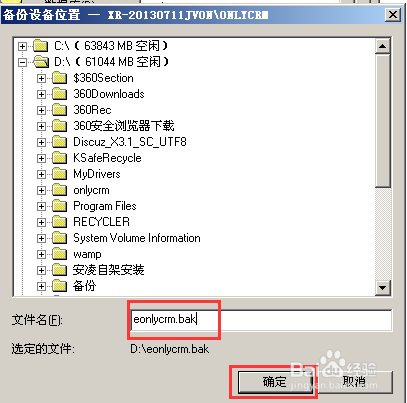
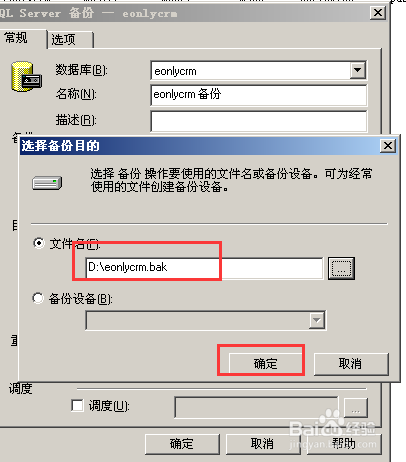
5、回到“选择备份目的”对话框,可以在“文件名”编辑框中看到刚才所作的设置,单击“确定”按钮即可。

6、SQL Server开始按照指定的备份目的对数据库进行备份,备份完成后会给出提示,单击“确定”按钮即可。如下图:
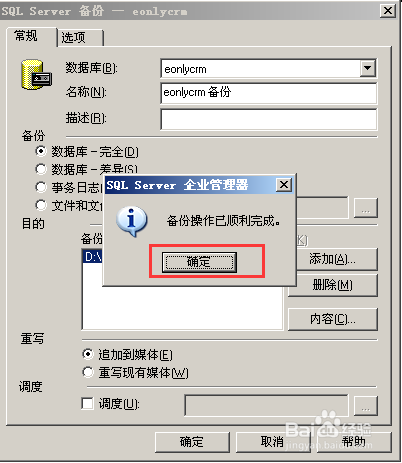
sqlserver2000如何备份源文件
为了保证SQL数据库备份数据完整,建议在备份好数据库的数据勇士备份好SQL源文件。源文件备份步骤如下
1、分离源文件,分离后的数据文件方便复制移动到需要备份的文件夹。首先点击相应的数据库右击属性查看数据库路径。
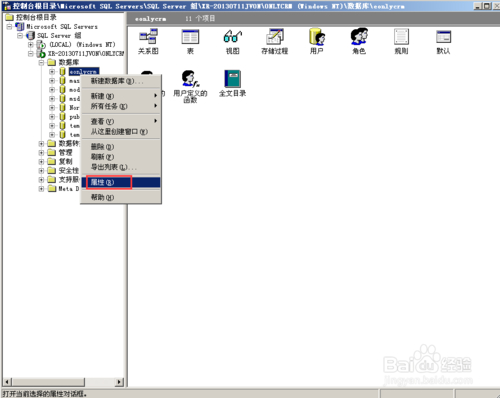
2、点击“数据文件”选项框,将鼠标停到下图红色框的地方,可以往右边拖拽,将空间变大就可以看到完全的路径。记住该路径和文件名。(如果在C盘就分离数据库复制到别的盘符)如下图:
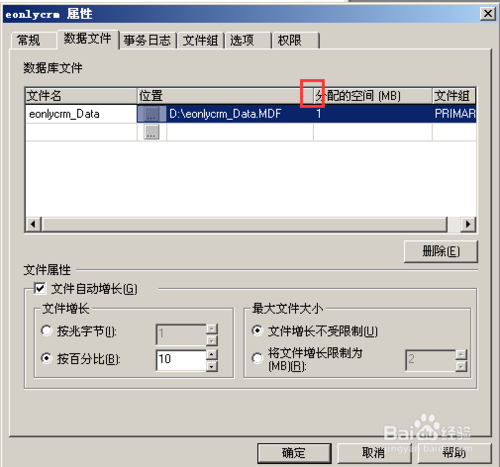
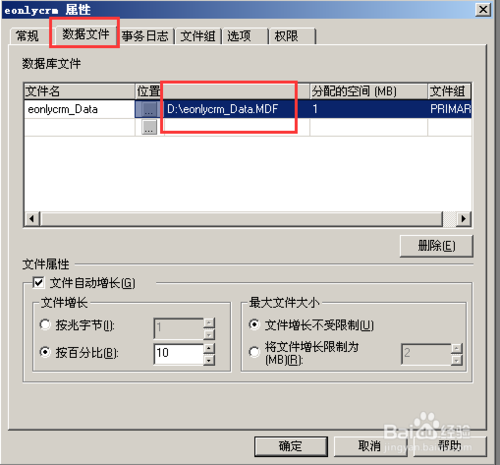
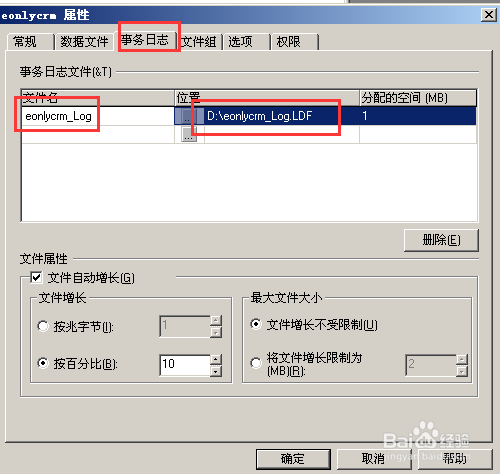
3、选中要备份数据库,右键eonlycrm数据库“所有任务“-”分离数据库“。如下图:
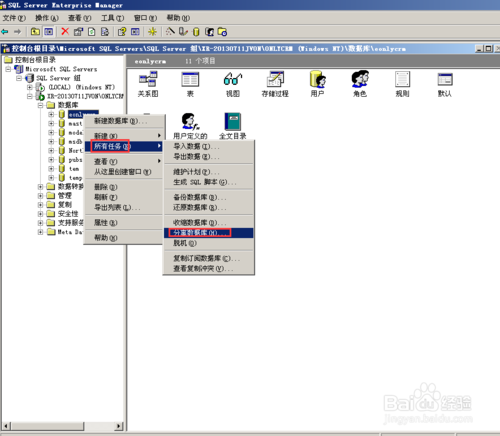
4、弹出分离数据库界面,直接点击确定即可。弹出分离成功提示,单击确定。如下图:
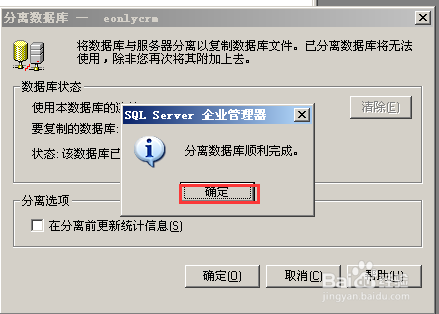
5、分离成功后,找到路径查找分离的数据库,将mdf和ldf后缀名的文件一起复制。如下图:
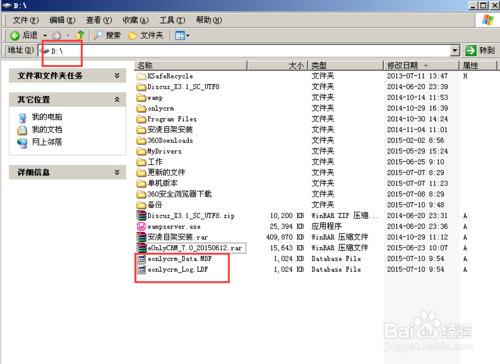
6、可以将其复制和备份的数据放在一起。如下图:
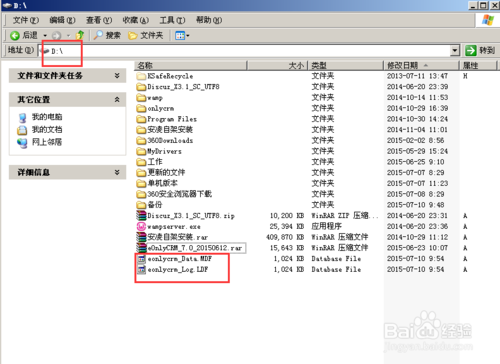
【sql2000常见问题】
sql2000服务器无法启动1、首先右键点击电脑任务栏右下角,选择调整日期和时间。
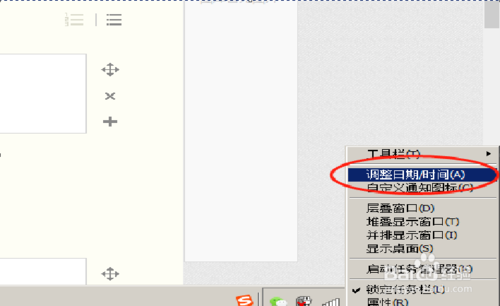
2、然后点击更改日期和时间,然后修改时间到一个礼拜之前或者两个礼拜之前。修改好之后点击确定,保存。
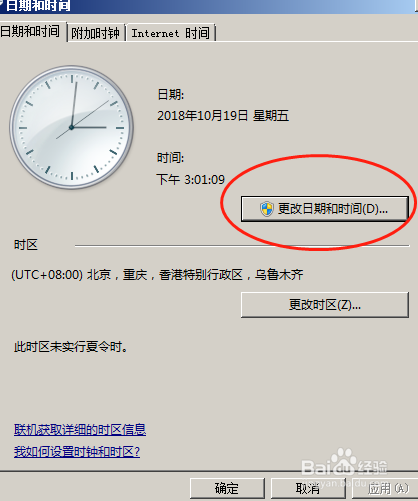
3、然后找到开始---》控制面板---》管理工具---》服务,在窗口右边找到msq server 服务,然后右键点击启动,然后确定即可。
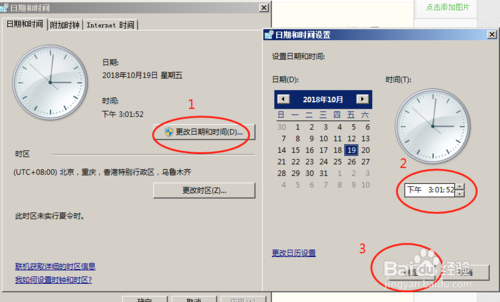
4、这时候你会发现sql server已经可以正常启动,但是时间不对,是会影响客户端工作的。所以这时候必须把时间改回来,改成今天正确的时间。这样就完美启动了sql server,但是虽然现在是启动了,但是每天早上这个问题,还是会依旧存在,所以如果你不想重新安装sql server数据库,那你可以去另外一台安装有sql server服务的电脑,把数据库目录拷贝过来,完美覆盖即可。
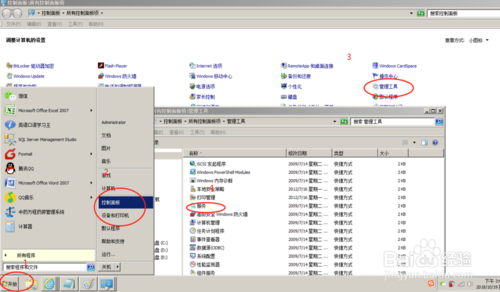
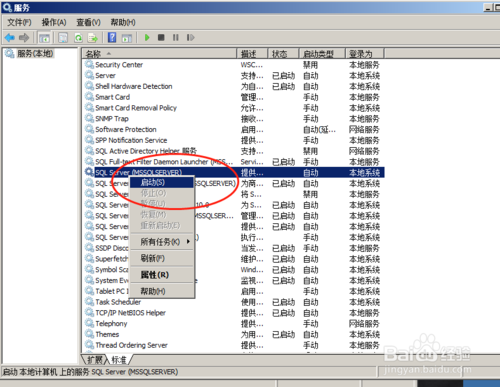
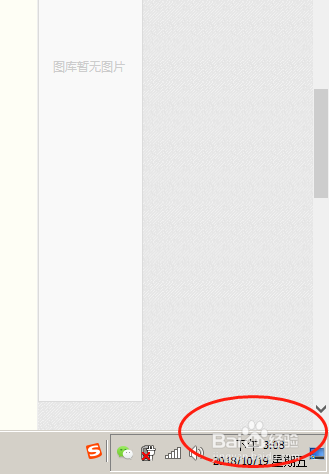
sql2000安装没反应
1、安装sql2000点击安装没反应,首先退出杀毒软件,这个时候可能被杀毒软件拦截了无法显示。
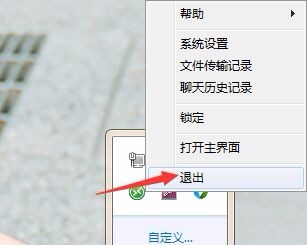
2、接着鼠标右键点击任务管理器。
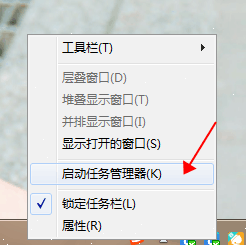
3、选择进程,把关于qq的都结束进程,即有可能数据库跟qq无法同时兼容。
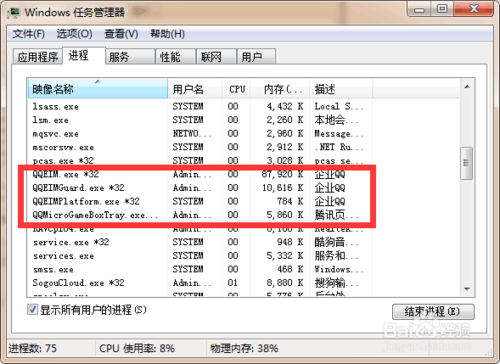
4、如果结束完关于qq的程序还是无法显示,紧接着关于sql的程序也结束进程。
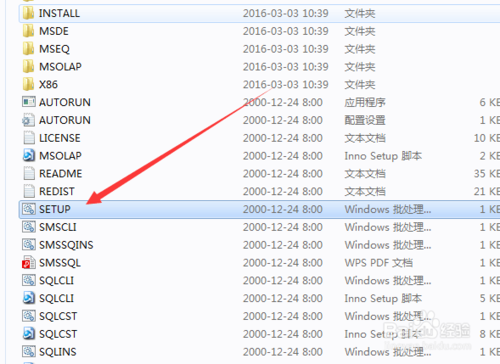
5、从新点击setup即可打开。
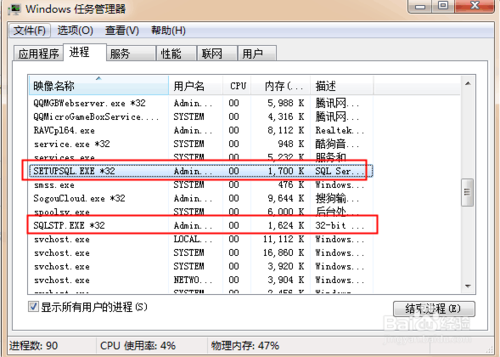
sql2000安装挂起
在安装Sql Server 2000时总是会提示“以前的某个程序在安装计算机上创建挂起的文件操作。进行安装程序之前必须重新启动计算机。”出现提示我们重新启动,但是重新启动多少次也都无济于事,Sql Server 2000挂起,官方给出的解释:挂起是电脑操作中的一种进程;比如某个程序安装时已在计算机上创建挂起的文件操作,运行安装程序之前必须重启计算机。但是官方这个解释不太合理新装的系统什么都没有安装就安装Sql Server 200也总出现这个挂起。
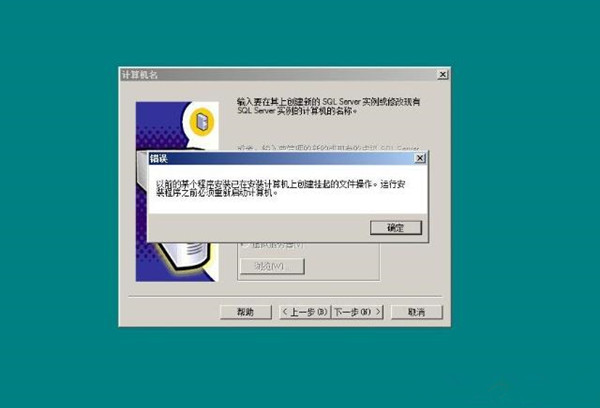
1、进入注册表:在运行里输入regedt,然后按回车,进入注册表。
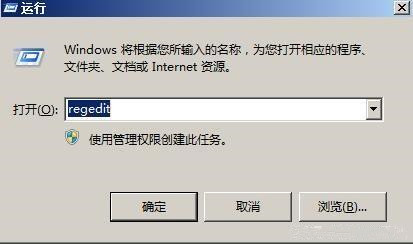
2、找到注册表里面对应的值删除:
找到HKEY_LOCAL_MACHINE\SYSTEM\CurrentControlSet\Control\Session Manager下面的PendingFileRenameOperations这个文件的值,这是最好备份一下注册表以防误删错删出现无法挽回的错误,还是提醒大家备份一下比较安全妥善。然后删除就可以了。
删除完成以后直接安装Sql Server 2000就可以了,如果在删除注册表对应项的时候还出现挂起的问题只能重启一下电脑然后看一下这个注册表项是否存在,存在就删除再安装。小编在这里安装了无数次了没有在删除注册表项以后还无法安装的。
提示:建议大家更新版本,Sql Server 2000是微软最早期出的版本数据库的容量,速度等没有后期出现的2005/2008/2012/2014这些版本操作更简易,检索速度上更快,存储量更大。